Zoom H4next Operation Manual [pl]

Polski
2
Instrukcja obsługi
© ZOOM
Corporation
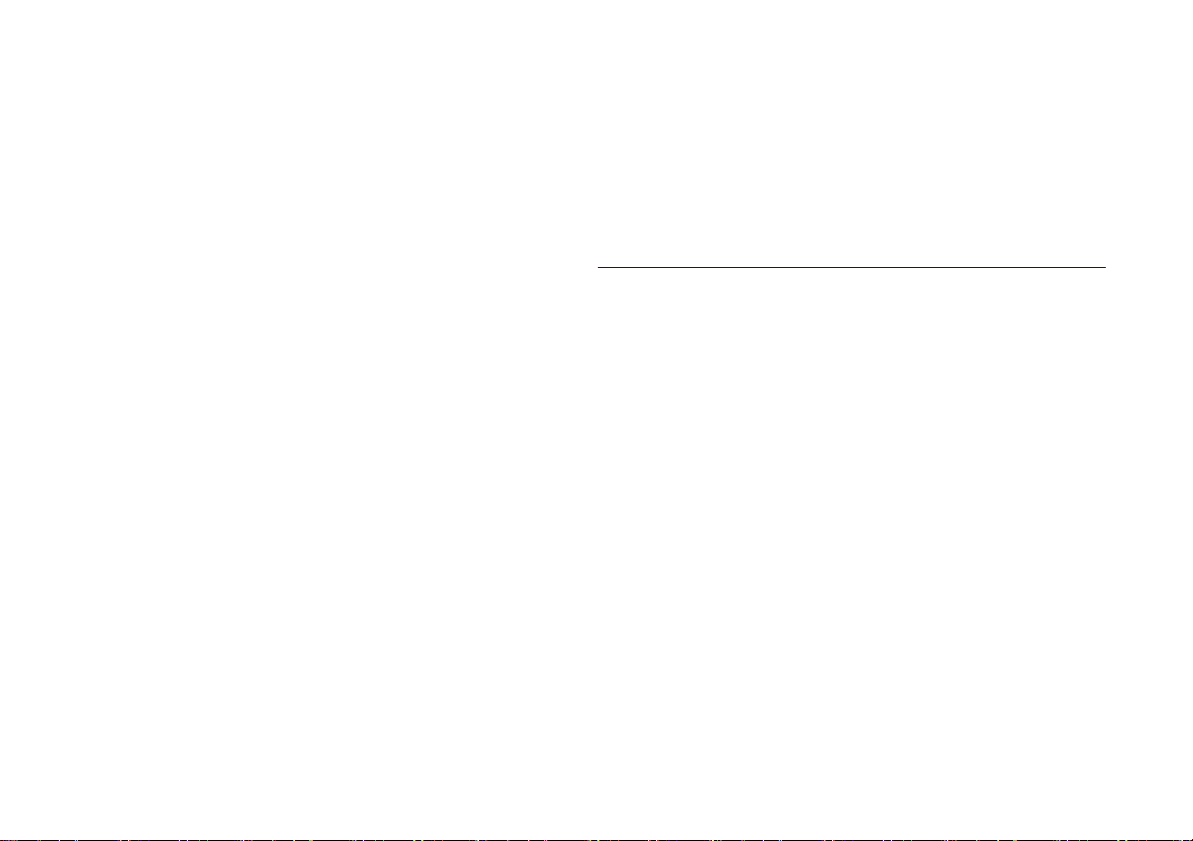
2
A table of contents
Zawartość
Działanie
1-01 Setting / Recording: Set input source and recording level ����� 047
1-02 Setting / Recording: Recording in
1-03 Setting / Recording: Recording format <REC FORMAT> ����� 051
1-04 Setting / Recording: File name <FILE NAME> ���������� 052
1-05 Setting / Recording: Recording on 4CH mode ���������� 053
1-06-1 Setting / Recording: Recording in MTR mode ���������� 055
1-06-2 Setting / Recording: Recording
STEREO
and STAMINA mode �� 049
<OVER WRITE>
in MTR mode �� 057
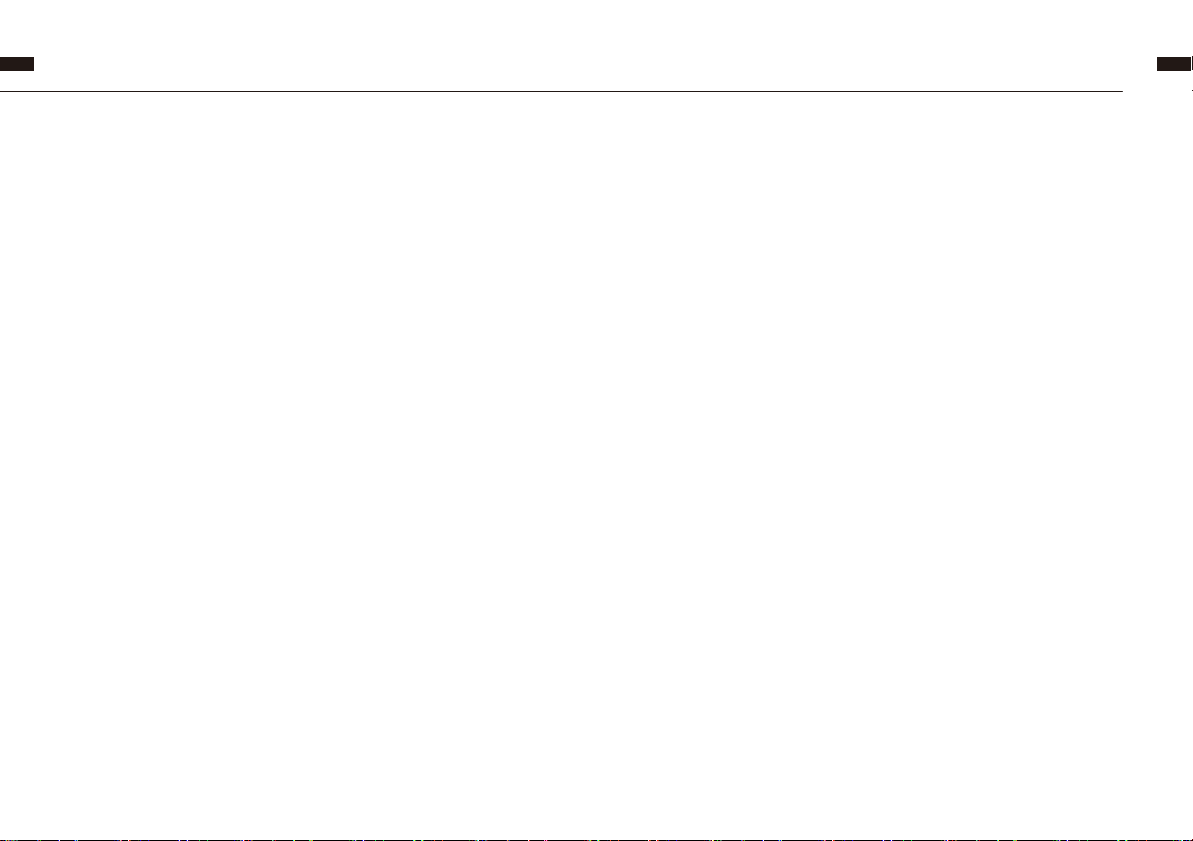
3
1-06-3 Setting / Recording: Recording <ALWAYS NEW> in MTR mode �� 058
1-07 Setting / Recording: TRACK MENU in MTR mode �������� 059
1-08-1 Setting / Recording: Re-recording, <PUNCH IN/OUT> automatic � 061
1-08-2 Setting / Recording: Re-recording, <PUNCH IN/OUT> manual �� 063
2-01-1 Recording function <AUTO REC> ��������������� 065
2-01-2 Recording function <AUTO REC STOP> ������������ 066
2-02 Recording function <PRE REC> ���������������� 067
2-03 Recording function <LO CUT> ���������������� 068
2-04 Recording function <COMP/LIMIT> �������������� 069
2-05 Recording function <REC
2-06 Recording function <MONITOR> ��������������� 071
2-07 Recording function <MONO MIX> ��������������� 072
2-08 Recording function <MS
3-01-1 Tuner <TUNER
3-01-2 Tuner, all other
3-01-3 Tuner <TUNER
3-01-4 Tuner <TUNER
3-02 Metronome <METRONOME> ����������������� 079
3-03-1 All about EFFECT ���������������������� 081
3-03-2 Effect <EFFECT> ���������������������� 083
3-03-3 Effect <EDIT>, patch edit ������������������� 084
3-03-4 Effect <EDIT
(CHROMATIC)
<TUNER>
(CALIB)
(INPUT)
(PRE
LEVEL
AUTO> ������������ 070
STEREO MATRIX>
> ���������������� 075
������������������� 076
> ������������������� 077
> ������������������� 078
AMP) >, editing PRE AMP modules ������ 085
����������� 073
3-03-5 Effect <EDIT
3-03-6 Effect <EDIT
3-03-7 Effect <EDIT
3-03-8 Effect <IMPORT>, taking in a patch from another PROJECT ��� 089
4-01 Playback : Playback files (stereo, 4ch and stamina modes) ���� 094
4-02 Playback : <PLAY MODE> ������������������ 095
4-03 Playback : Setting marks ������������������� 096
4-04 Playback : <AB
4-05 Playback :
4-06 Playback : <MIXER> ��������������������� 100
4-07 Playback : Playback files (MTR mode) ������������� 101
4-08 Playback : Appointing time with a counter ����������� 102
5-01 Edit / Output :
5-02 Edit / Output : <FILE SELECT> ���������������� 104
5-03 Edit / Output : <FILE INFORMATION> ������������� 105
5-04 Edit / Output : <FILE DELETE> ���������������� 106
5-05 Edit / Output : <FILE
5-06 Edit / Output : <FILE
5-07 Edit / Output : <FILE RENAME> ���������������� 109
5-08 Edit / Output : <FILE MP3 ENCODE> ������������� 111
5-09 Edit / Output : <FILE NORMALIZE> �������������� 112
5-10 Edit / Output : <FILE
(EFX)
>, editing
(LEVEL/RENA ME)
(STORE)
REPEAT>������������������� 097
<SPEED>
<FOLDER
EFX
modules ����������� 086
> ��������������� 087
> ������������������� 088
��������������������� 099
SELECT> �������������� 103
DELETE
ALL> �������������� 107
(COPY)>
����������������� 108
STEREO
ENCODE>
������������ 113
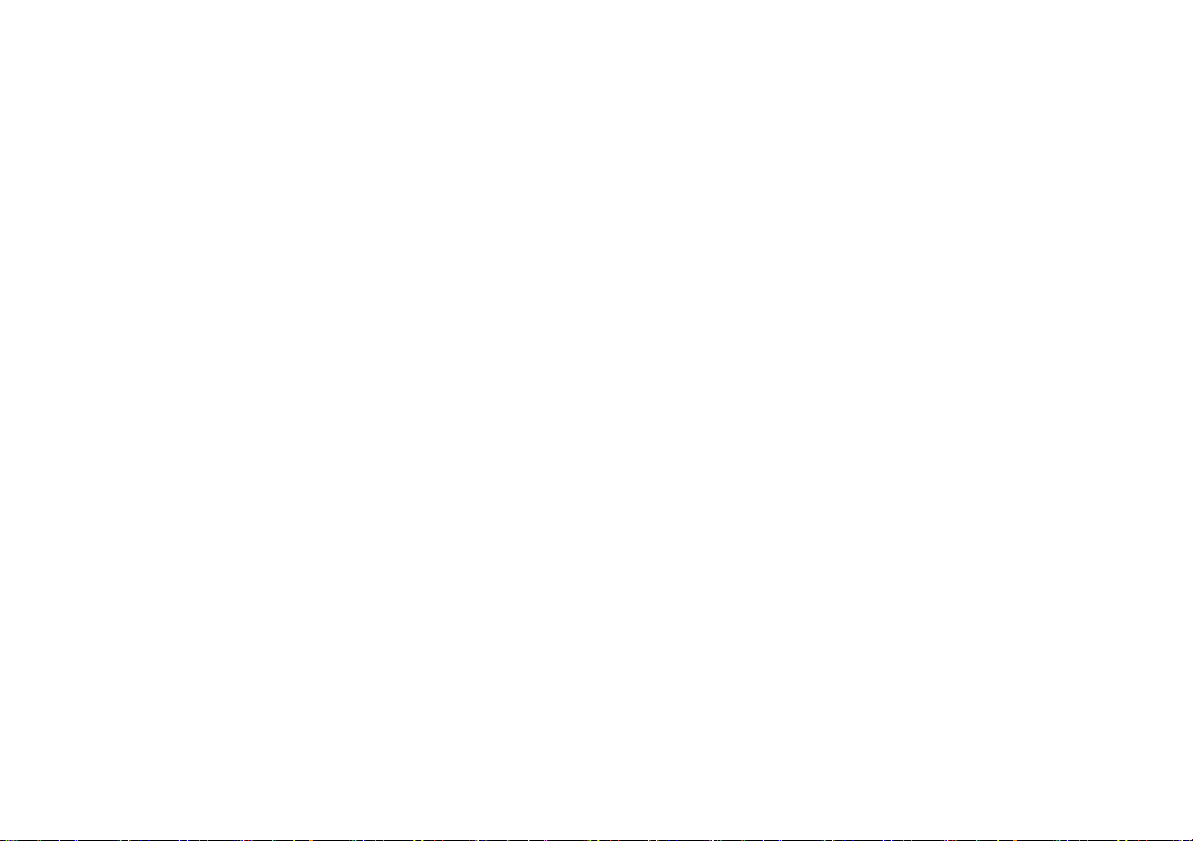
4
5-11 Edit / Output : <MARK LIST> ����������������� 115
5-12 Edit / Output : <DIVIDE> ������������������� 116
5-13 Edit / Output : <MOVE> ������������������� 117
5-14 Edit / Output : <NEW PROJECT> ��������������� 118
5-15 Edit / Output : <PROJECT
5-16 Edit / Output : <PROJECT
5-17 Edit / Output : <PROJECT
5-18 Edit / Output : <PROJECT
5-19 Edit / Output : <PROJECT
5-20 Edit / Output : <PROJECT
6-01 Utility : <DISPLAY BACK LIGHT> ��������������� 126
6-02 Utility : <DISPLAY
6-03 Utility :
6-04 Utility : <VERSION> ��������������������� 129
6-05 Utility : <FACTORY
6-06 Utility : <REMAIN> ���������������������� 131
6-07 Utility : <FORMAT> ��������������������� 132
6-08 Utility :
6-09 Utility: How to use H2 and H4 SD cards ������������ 134
<BATTERY
<VERSION
(SELECT)
(DELETE)
(RENAME)
(COPY)
(BOUNCE)
(PROTECT)
CONTRAST>
TYPE> ������������������ 128
RESET>
UP> ������������������� 133
> ������������� 119
> ������������� 120
> ������������ 121
> �������������� 122
> ������������ 123
> ������������ 125
���������������� 127
������������������ 130
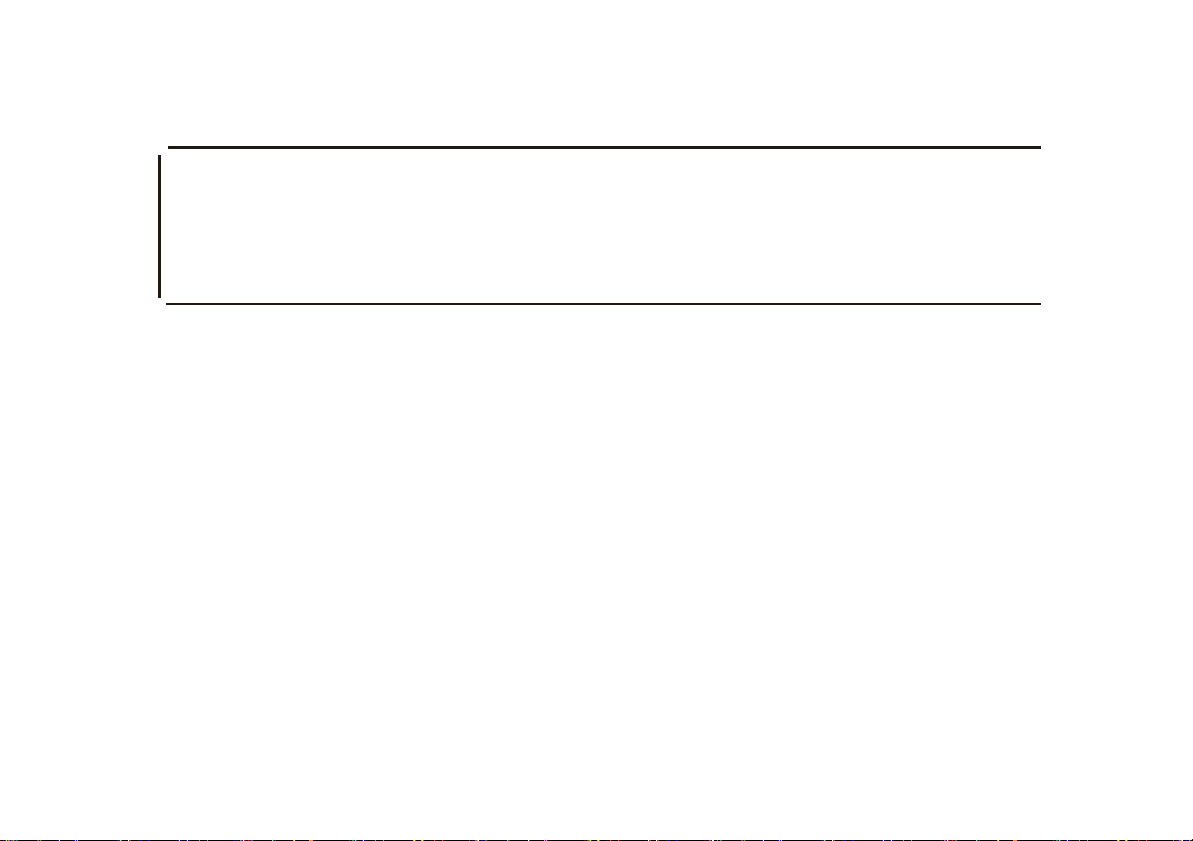
5
Działanie
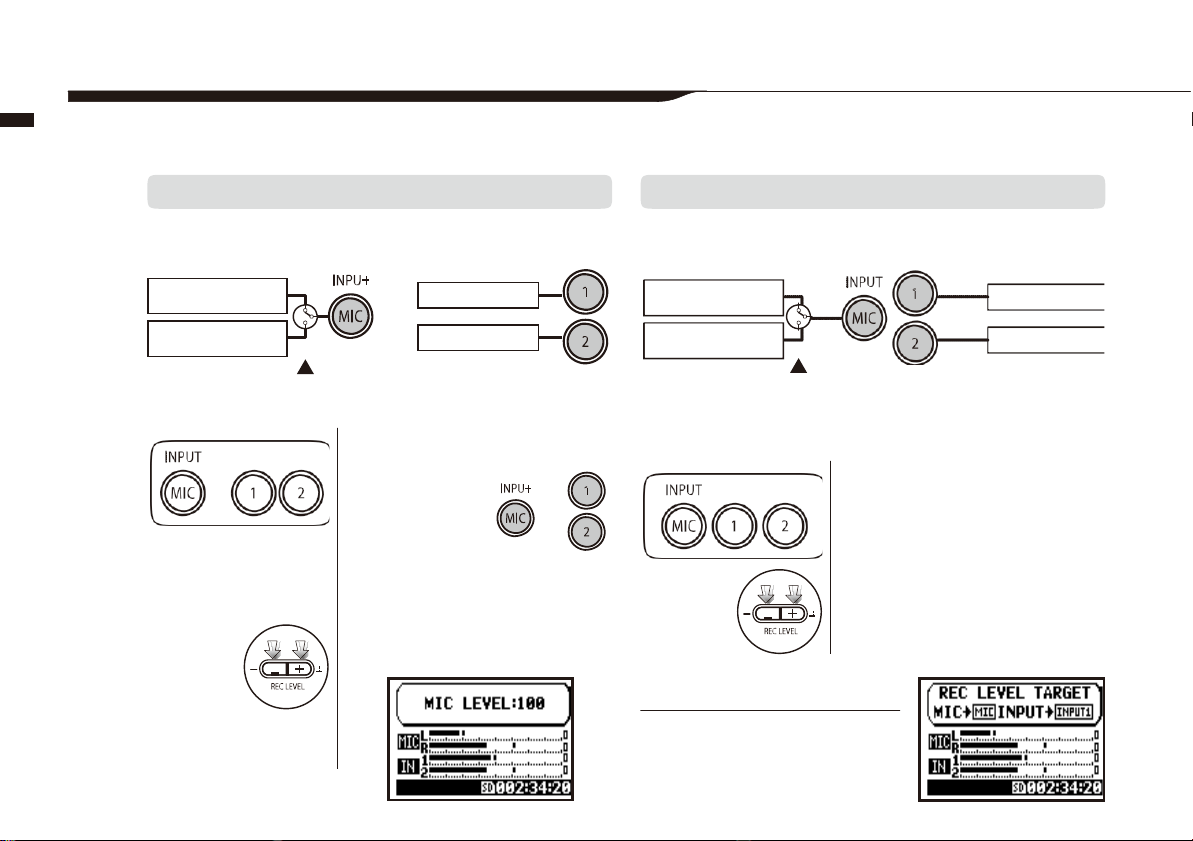
6
1 2 2
1-01
Ustawienia/Nagrywanie: Ustawienie źródła i poziomu nagrania
Ustawienia sterowania dla celów, wbudowanych mikrofonów lub zewnętrznych wejść jack.
STEREO MODE 4CH
MODE
Użyj źródła sygnału wejściowego w postaci [MIC] lub INPUT [1] [2].
Wbudowane
mikrofony
(ster
Zewnętrzny
mikrofon stereo
Podłączenie
zewnętrznego mikrofonu
automatycznie przełącza
wejście
lub
eo)
lub
Wł. lampka
Wybierz
INPUT
i wciśnij.
* Wybór jest dostępny w
dowolnym momencie w
czasie Stop,St
Nagrywania.
INPUT [1]
INPUT [2]
andby i
jack
jack
Wł. jedna
lampka
lub
Wybrane przy
ciski zapalają
się.
Wciśnij REC LEVEL i
dostosuj poziomy.
Użyj obu wejść stereo [MIC] oraz INPUT [1] [2].
Wbudowane
mikrofony
(ster
Zewnętrzny
mikrofon stereo
Connecting the external
microphone sets inpu
automatically
eo)
t
Wszystkie lampki włączone
Wybierz INPUT i wciśnij.
1
Poziomu dźwięku są
wyświetlane
Wciśnij REC LEVEL i
dostosuj poziomy.
INPUT [1]
jack
INPUT [2]
jack
HINT:
Na górze ekranu trybu 4CH mode
wciśnij REC LEVEL, co wyświetli
“REC
LEVEL
Wybierz źródło i wciśnij
TARGET” appears.
.
,
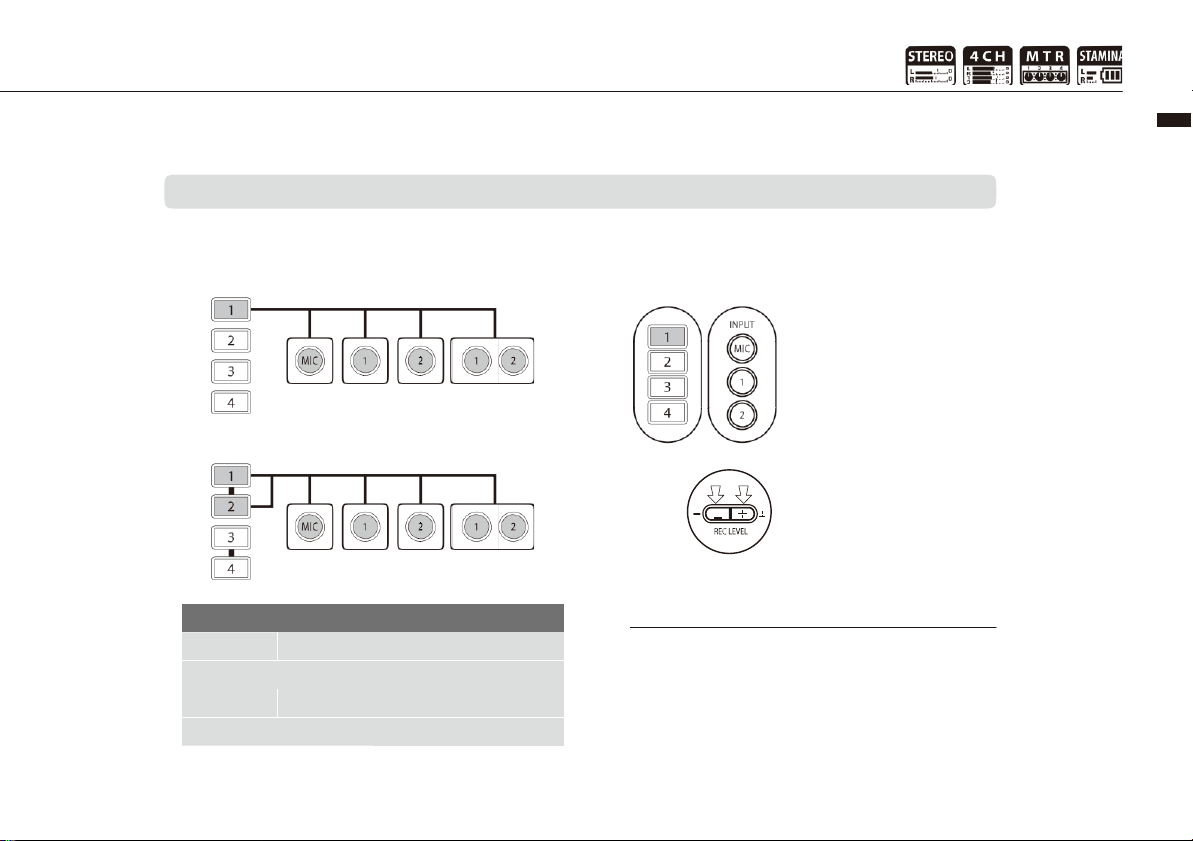
7
1 2
Tryb MTR
Na każdej ścieżce ustaw wejście mono lub stereo.
SELECT wybierz wejście ścieżka po ścieżce i dostosuj Użyj REC LEVEL
+
SELECT wybierz wejście na 2 ścieżkowe i dostosuj.
TRACK 1 TRACK 2 TRACK 3 TRACK 4
MONAURAL STEREO MONAURAL MONAURAL
STEREO MONAURAL MONAURAL
MONAURAL MONAURAL STEREO
STEREO STEREO
HINT:
W trybie MTR możesz wykonywać różne nagrania
na wielu ścieżkach osobno . Podczas nagrywania
możesz ustawić pożądane źródła wejścia.
Wciśnij wybrany przycisk
ścieżki i wejścia.
Wciśnij REC LEVEL i
dostosuj poziom.
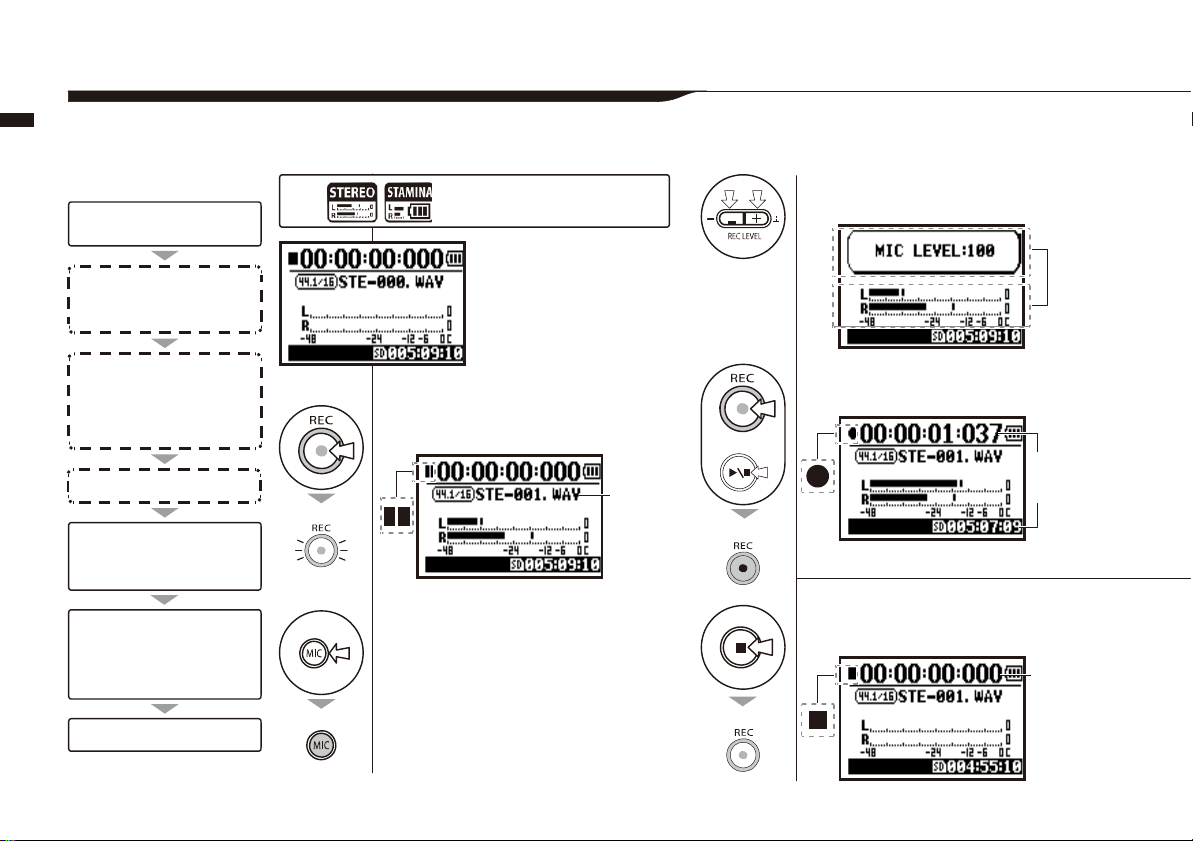
8
3 1
4 2 5
1-02
Nagrywanie w trybie
stereo.
[KIERUNEK NAGRYWANIA]
Potwierdzenie trybu.
(Stereo
# Zmiana ustawienia FILE.
•
REC
FORMAT,
•
FILE NAME
Użycie funkcji nagrywania
AUTO
REC/STOP,
REC LEVEL
#Użycie
METRONOM
1. Recording
2. Wybór źródła
3. Dostosowanie poziomu
nagrywania źródła.
Nagranie
4. Rozpoczęcie:
zatrzymanie i wznowienie nagrania,
Zaznaczenie
5. Nagranie zakończone
# oznacza możliwość nagrania bez tej
opcji.
Ustawienia/Nagrywanie
stereo i
mode)
TYPE
PRE
AUTO
standby
Tymczasowe
REC,
stamina
używając wbudowanego mikrofonu
Wci śnij [MENU] prz ez d łuże j
niż 2 sek undy i rozpocznij
dzi ałanie od górnego ekra nu.
.
mruga
św. wł.
Wciśnij [RECORDING
STANDBY].
mruga
Wybierz źródło
sygnału i wciśnij.
Używając wbudowanych mikrofonów wciśnij
[REC],
podłączając do zewn. urządzeń INPUT [1]
and INPUT [2]
: Nagrywanie w trybie STEREO i STAMINA
TRYB STEREO
TOP
nazwa
nowego
pliku
św. wł.
św. wył.
Dostosuj poziom dźwięku
źródła wejścowego.
Wciśnij [REC START].
Wciśnij [REC
FINISH]
.
Zmien ia ją
si ę w art ości
cyfr.
Na roż na
war tość wrac a
do
0.
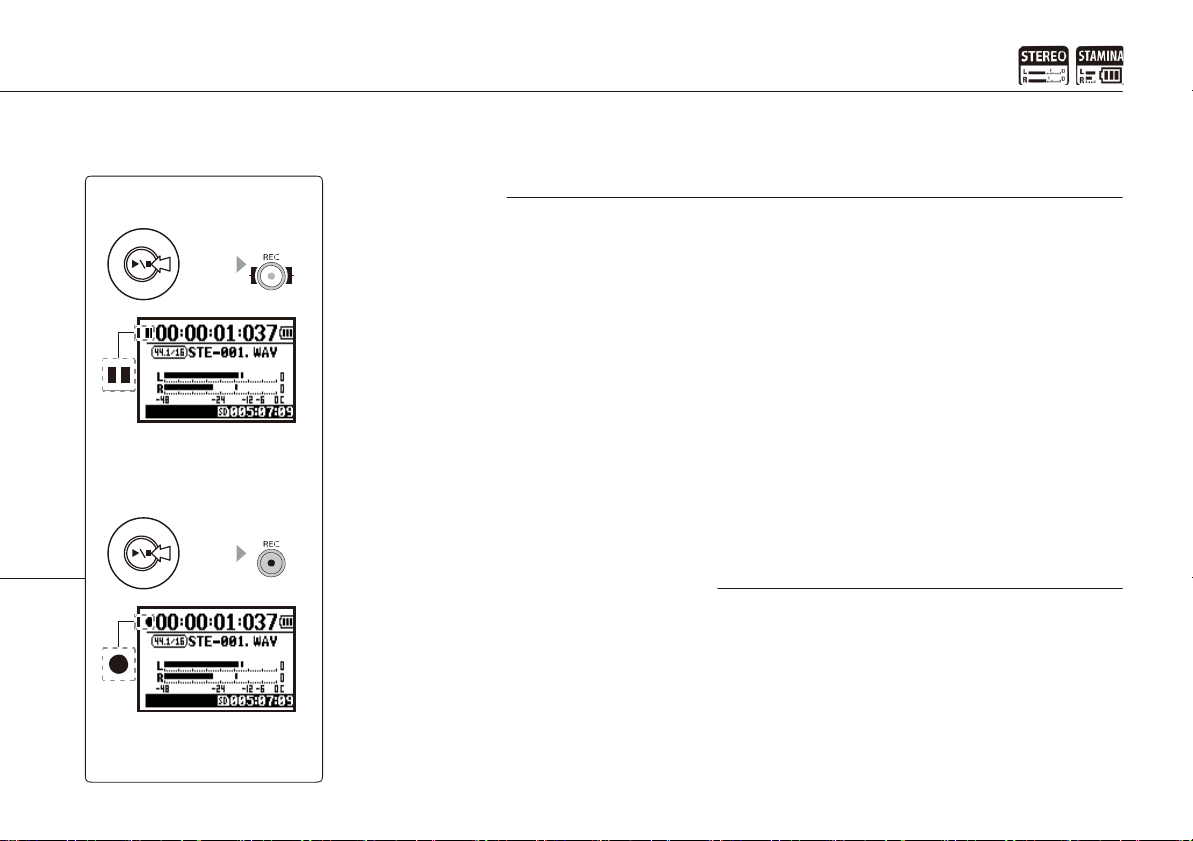
9
[TYMCZASOWY STOP]
lampka mruga
Wciśnij
mruga
Licznik nie wraca do 0.
[PONOWNE NAGRYWANIE]
Wciśnij
Możesz powrócić do nagrywania
w miejscu w którym przerwa-
łeś w tym
samym pliku.
lampka
włączona
HINT:
<REC FORMAT>
W trybie STEREO możli we
jest ustawienie 19
ustawień używaj ąc W AV i
MP3. Jeśli ch cesz zmieni ć
ustawienie zrób to przed
nagraniem.
Zmiana <FILE NAME>
Naz wy plików są
generowane
automatycznie.
Możesz wybrać z dwóch:
<DEFAULT> i <DATE>.
<DEFAULT>:STE-×××
<DA
TE>:090531-×××
* Zapisana jest data nagrania.
Domyślna notacja
zaznaczona jako
<DEFAULT>
ZAZNACZ
ENIE:
Korzystając z formatu WAV
możesz wstawić znacznik w
pliku wciskając REC podczas
nagrywania. Możesz
poruszać się pomiędzy
znacznikami. gdy robisz
tymczasowy stop w pliku
WAV znacznik jest robiony
automatycznie w miejscu
stopu.
UWAGA:
Podczas nagrywania o odtwarzania nie możliwości zmiany
formatu nagrywania i nazwy pliku.
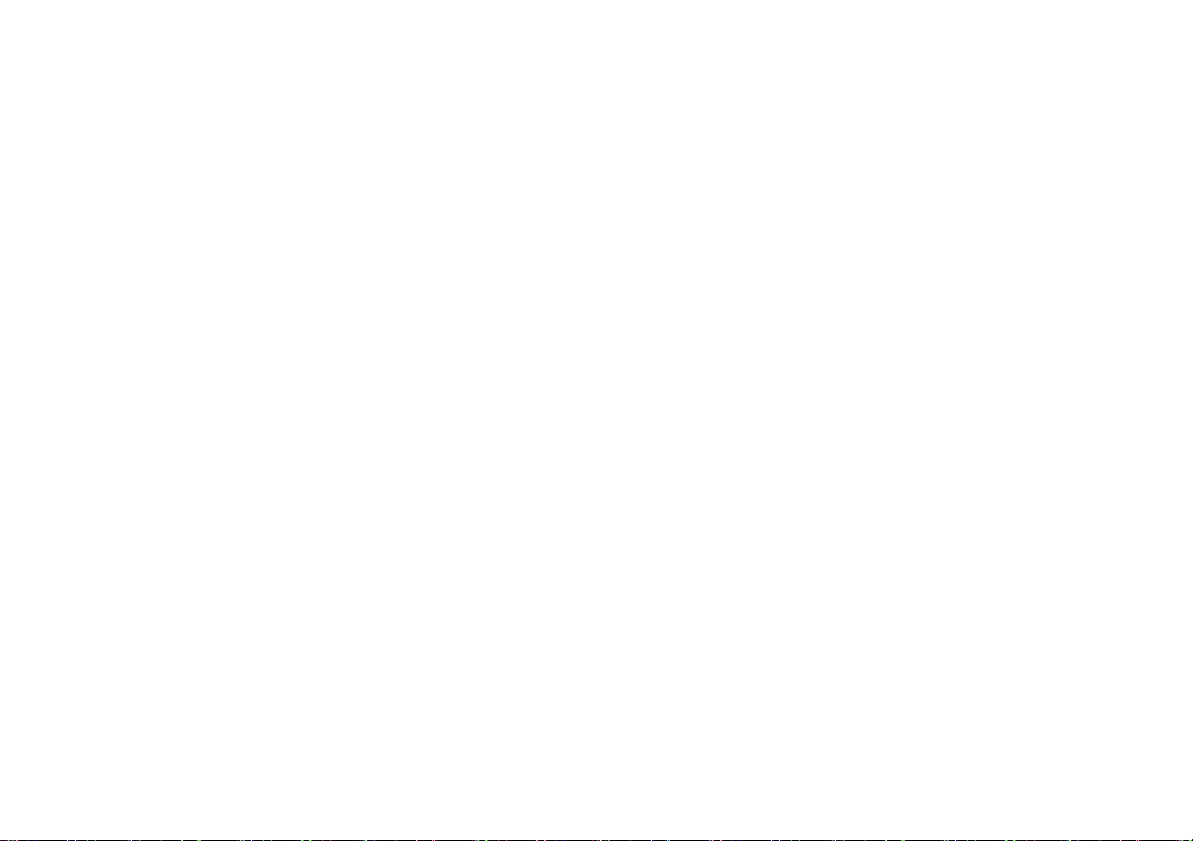
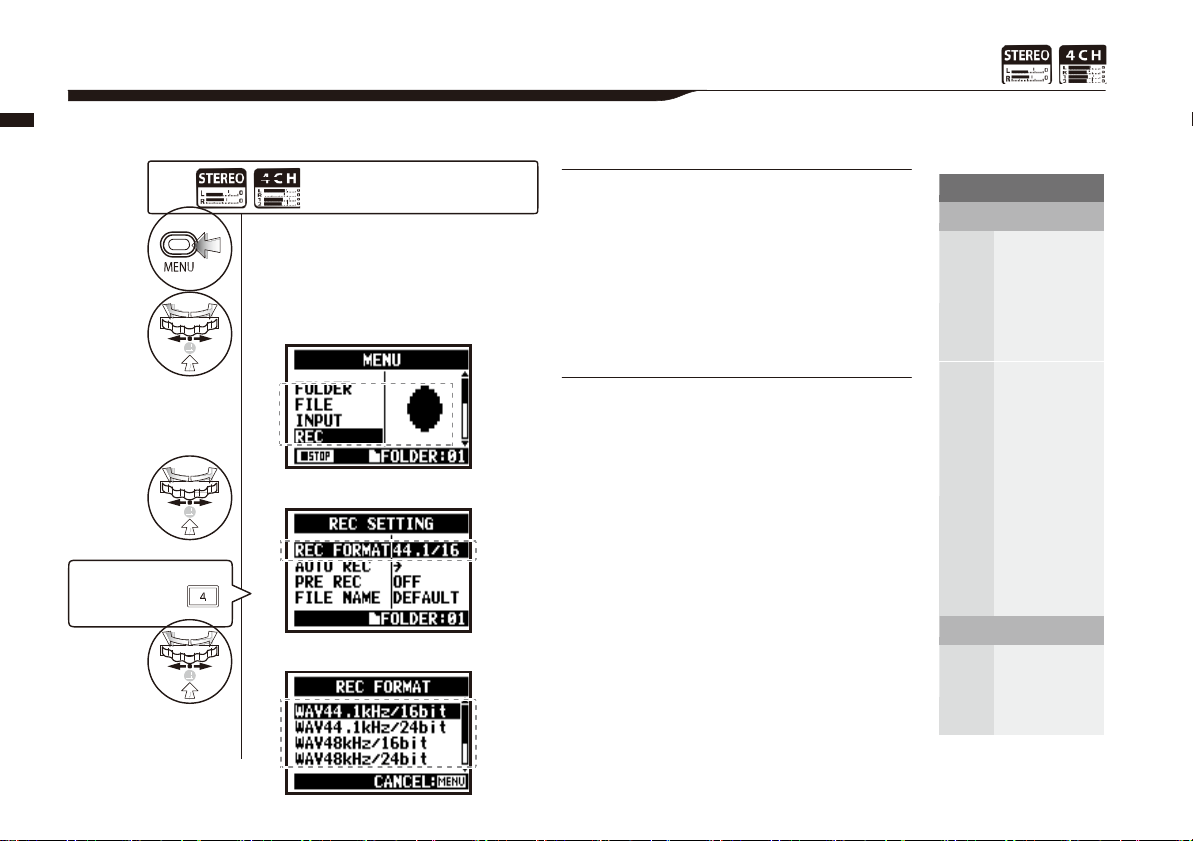
51
REC FORMAT
STEREO
mode
WAV
44.1kHz/16bit
44.1kHz/24bit
48kHz/16bit
48kHz/24bit
96kHz/16bit
96kHz/24bit
MP3
48kbps
56kbps
64kbps
80kbps
96kbps
112kbps
128kbps
160kbps
192kbps
224kbps
256kbps
320kbps
VBR
4CH
mode
WAV
44.1kHz/16bit
44.1kHz/24bit
48kHz/16bit
48kHz/24bit
1-03
Ustaw format nagrania
"Skrót"
Wciśnij TRACK
na górze ekranu
Ustawienia/Nagrywanie: Format nagrania
domyślnie;
WAV44.1
<REC FORMAT>
dłużej niż 2 sekundy i
zanim zaczniesz nagrywać.
Wci śnij przyci sk [MENU] na
rozpocznik działanie od
górnego ekranu.
Wciśnij.
1
Wybierz <REC> i wciśnij
2
Wybierz <REC FORMAT> i wciśnij
3
Wybierz jeden i wciśnij
4
kHz/16bit.
.
<REC
NOTE:
Jak używać formatu WAV i MP3
•
•
.
Pliki WAV bez kompresji są używane do wysokiej
jakości nagrań. Brak kompresji powoduje, że
zajmują więcej miejsca niż pliki MP3.
Pliki MP3 zmniejszają jakość dźwięku z powodu
kompresji, lecz są przydatne, aby oszczędzać
miejsce na karcie pamięci SD zwiększając tym
samym długość nagrań.
FORMA
T>
HINT:
Różne pliki WAV.
Do wyboru jest Częstotliwość próbkowania /
Częstotliwość (44,1/48/96 kHz) częstotliwość zmiany
sygnału analogowego na cyfrowy.
wartość numeryczna informująca o jakości (16/24
.
bit). Wyższa wartość to wyższa jakość dźwięku.
Pliki WAV zapisane w trybie STEREO/4CH/STAMINA
odpowiadają BWF (Broadcast Wave Format) i
uwzględniają miejsce zaznaczenia znacznikami.
Różne pliki
Wybieranie bitrate wsk azu jącego jaka jest
objętość pl iku na mi nut ę.
.
Im większa wartość numeryczna tym niższa
kompresja i wyższa jakość dźwięku. W iększa
kompresja zajmuje mniej miejsca na karcie SD.VBR
(Variable Bit Rate) oznacza zmienną wartość bitrate
w zależności od ilości informacji wejściowych.
MP3
Bit kwantowy
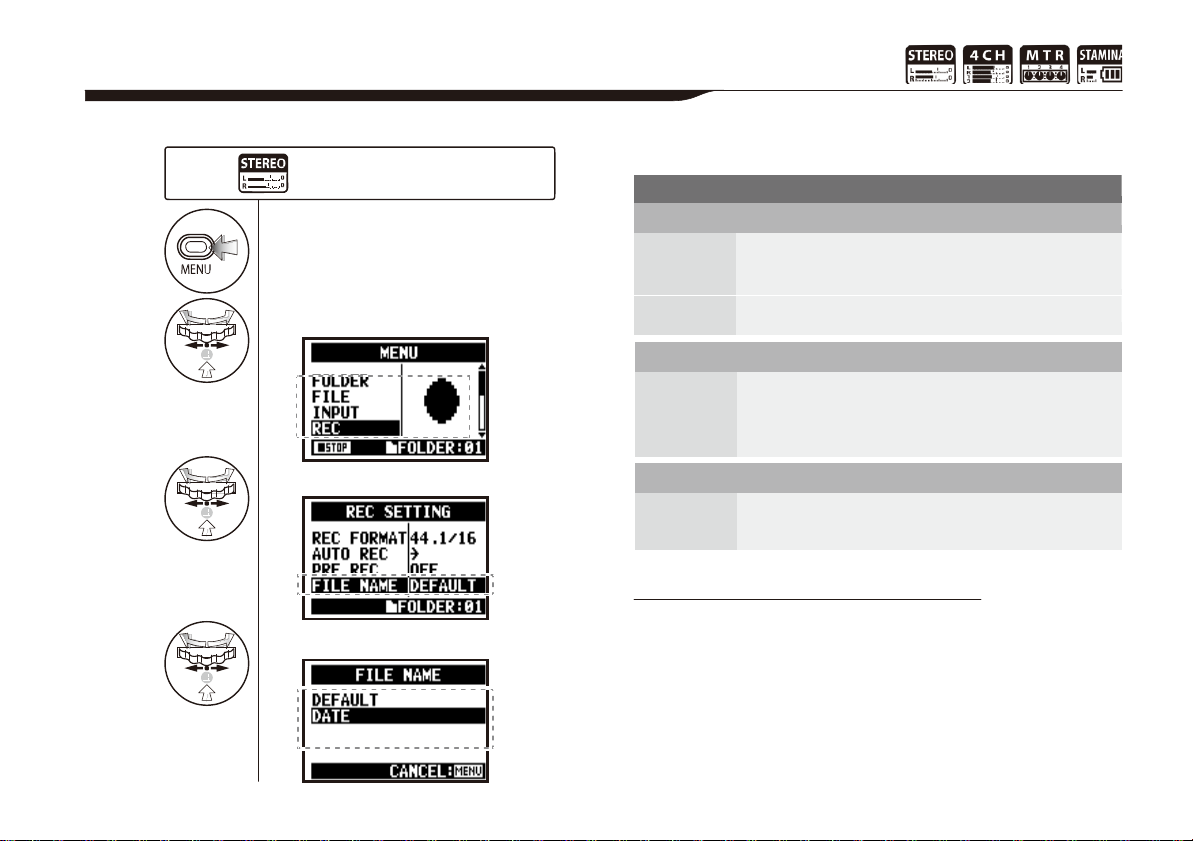
File Name
STEREO
mode:
<DEFAULT>
STE-×××.wav (mp3) : 'STE-'3 figures, extension
* <MONO MIX> setting
MONO-×××.wav(mp3) : 'MONO' 3 figures, extension
<DATE>
090531-×××.wav( mp3) : year, date yymmdd-3 figures, extension
1-04
Podczas nagrywania nazwa jest generowana automatycznie. Aby ją zmienić postępuj następująco
Ustawienia/Nagrywanie: Nazwa pliku <FILE NAME>
Press the [MENU] button fo r
more than 2 seconds, and start
operation from the top screen.
Wciśnij
1
Wyb. <REC> i wciśnij
2
Wyb. <FILE NAME> i wciśnij
3
Wybierz i wciśnij.
4
.
No change
.
STEREO FILE
MONO FILE
4CH-×××M.wav
Record file of the built-in microphones: '4CH-' 3 figures 'M' extension
4CH-×××I.wav
Record file of the external input:
TRK1-××.wav : 'TRK' track number- 2 figures, extension
* On stereo tracks put the track number like [1] [2] using L and R.
NOTE:
•
Możesz wybrać typ DATE tylko w trybie STEREO.
•
Standardowe
ustawienie:
<DEFAULT>
Inne nazwy plików mogą być używane w trybie STEREO oraz
MTR mode. Te ustawienia są wybierane w <FIL
RENAME>
•
Jeśli plik jest nazwany inaczej niż H4n i zawiera
znaki inne niż małe litery alfabetu i cyfry, nie
.
4CH
mode:
MTR
mode:
'4CH-'
3 figures 'I' extension
będzie on
E
obsługiwany przez
H4n.
52
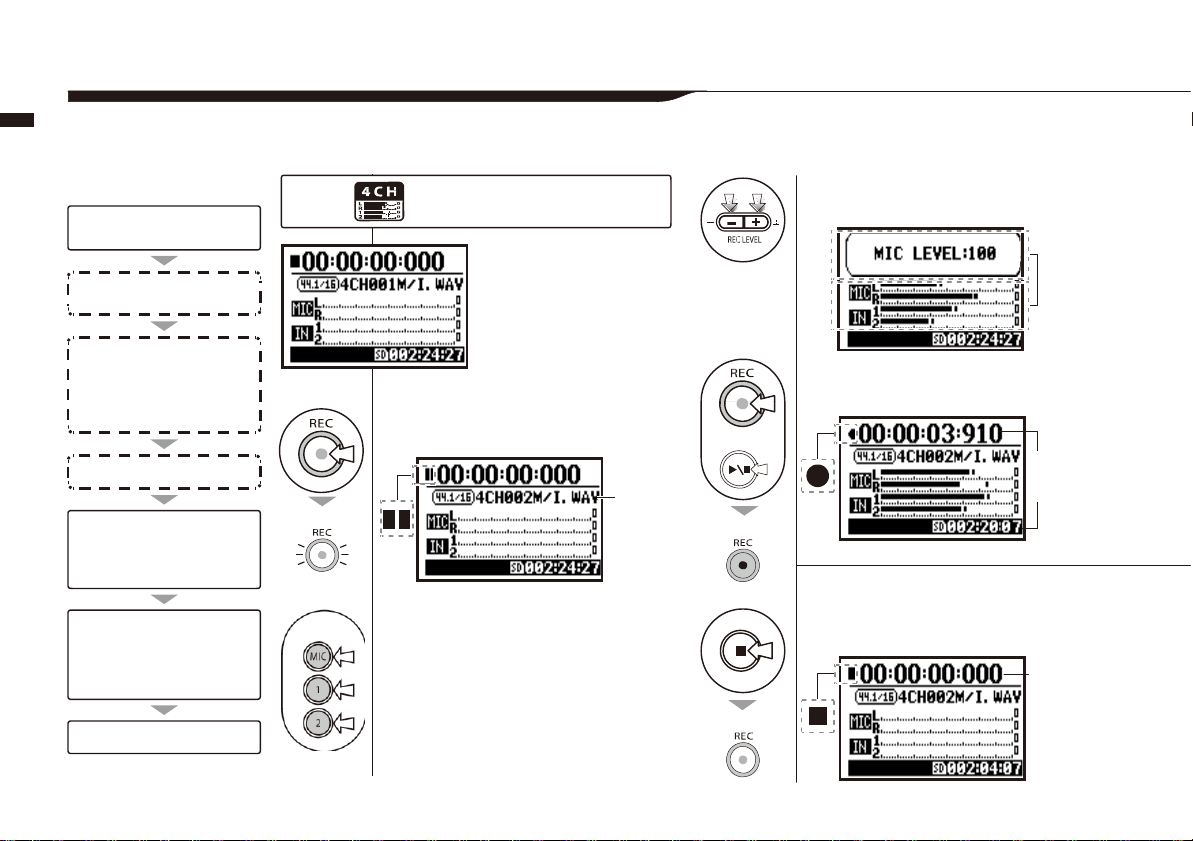
53
3
1 4
2
5
1-05 Ustawienia/Nagrywanie: Nagrywanie w trybie 4CH
This
is the method to record 4
input jack.
[KIERUNEK NAGRYWANIA]
Przełącz w tryb 4CH
# Zmień ustawienia pliku.
•
REC
FORMAT
# Użyj funkcji nagrywania:
•
AUTO
REC/STOP
•
PRE
•
REC
REC LEVEL
# Użyj
3. Regulacja poziomu dźwięku
#You can record skipping this step.
METRONOME
1. Przed nagraniem.
2. Wybór ź ród ła wejś.
źródła wejściowego.
Nagrywanie.
4. Rozpoczęcie
•
tymczas. stop
•
wznowienie
•
Ustawienie znacznika.
5. Koniec nagrania.
AUTO
channel
mruga
zapalone
stereo sounds coming from the built-in mic and the external
Wci śnij przycisk [MENU]
przez 2 sekund y i postępu j
zgodnie z instrukcjami
STEREO
TOP
[RECORDING STANDBY]
wciśnij.
mruga
[Regulacja poziomu
nagrania] Wybierz źródło i
wciśnij.
* Używanie wbudowanego mikroskopu,
wybierz [MIC]
Podłączenie
zewnętrznego źródła:
INPUT [1] i [2]
nowa
nazwa
pliku
or
zapalone
lamp. wył.
Regulacja poziomu
głośności źródeł
zewnętrznych.
[START NAGRANIA]
wciśnij.
[KONIEC NAGRANIA]
wciśnij.
wartości cyfr
się zwiększają
Licznik wraca
do 0.
.
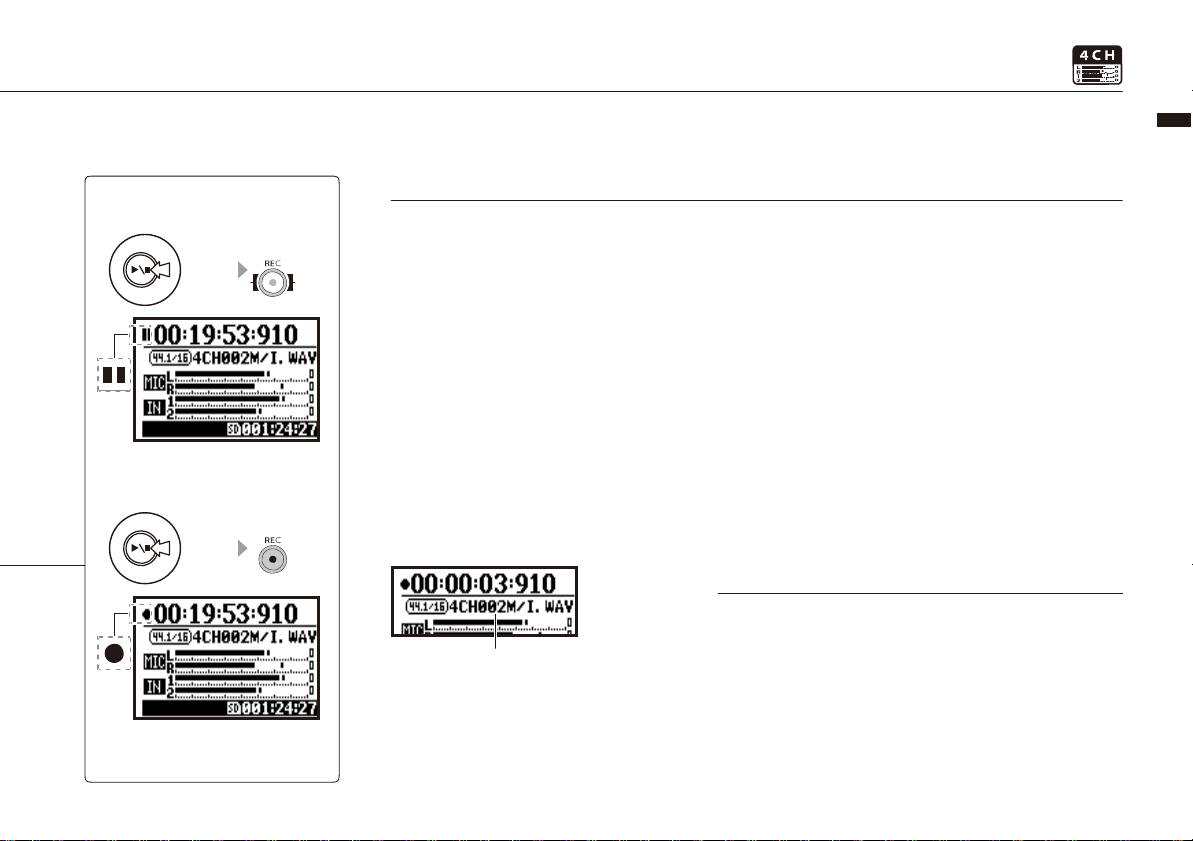
[TYMCZAS. STOP]
Wciśnij.
mruga
Licznik nie wraca do 0.
[PONOWIENIE]
Wciśnij
Kontynuuje nagranie z tego
samego miejsca..
mruga
zapalona
HINT:
NAZWA PLIKU
W trybie 4CH dźwięk z
wbudowanych i zewnętrznych
mikrofonów
jako pliki STEREO WAV.
Te 2 pliki są zawsze zarządzanie jako
para i nazywane zależnie od źródła
[MIC]: 4CH×××M.wav
INPUT [1] [2]: 4CH×××I.wav
Na ekranie widać 2 pliki 'M/I'
jed nocześnie.
* Nie możesz zmienić nazwy pliku.
jest zapisany osobno
:
nazwa pliku
Zmiana <REC FORMAT>
Zmiana możliwa jest wyłącznie przed
rozpoczęciem nagrania.
NOTE:
Podczas nagrywania i odtwarzania <REC FORMAT>
jest niemożliwe.
Zazna
czenie
Korzystając z formatu WAV możesz
wstawić znacznik w pliku wciskając
REC podczas nagrywania. Możesz
poruszać się pomiędzy
znacznikami. gdy robisz
tymczasowy stop w pliku WAV
znacznik jest robiony
automatycznie w miejscu stopu.
<
54
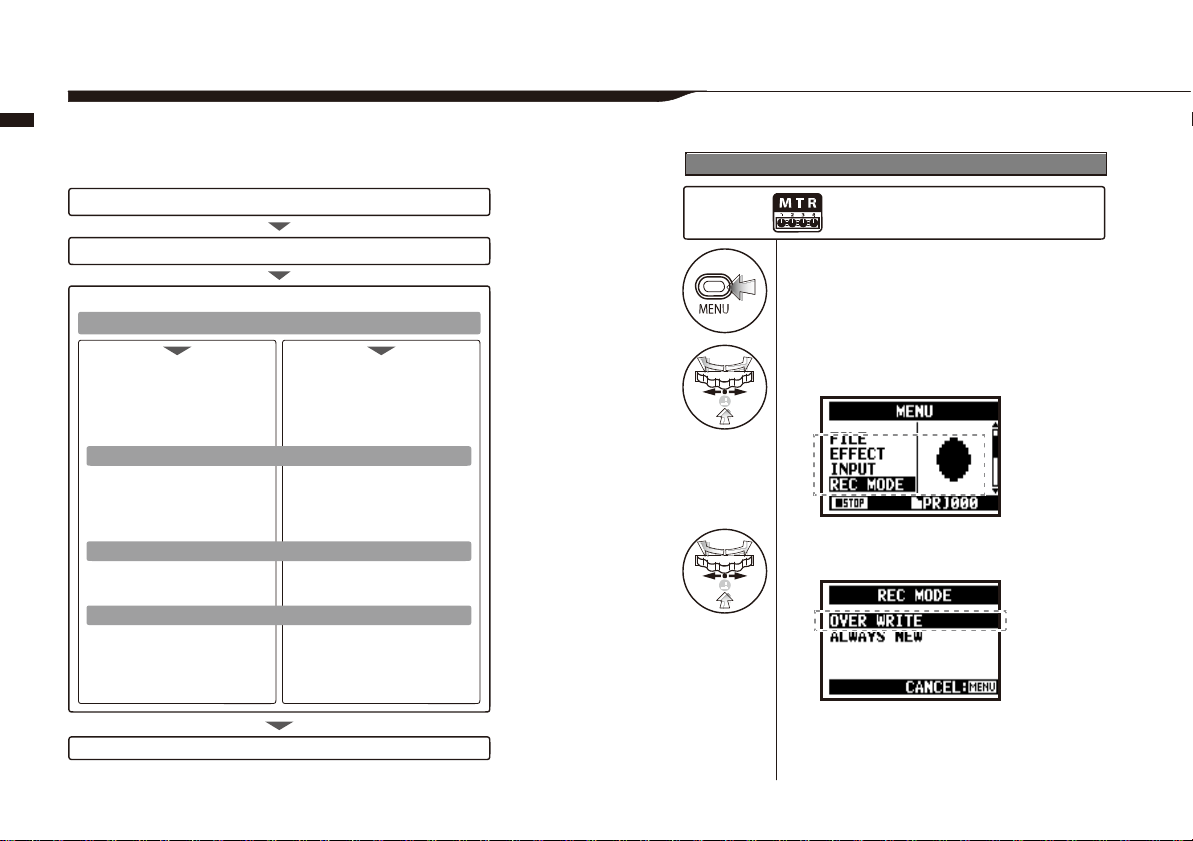
55
2
3
1-06-1 Ustawienia/Nagrywanie: Nagrywanie w trybie MTR
Korzystając z odpowiednich ścieżek możesz stworzyć nagranie łączące mono i stereo.
[KIERUNEK NAGRANIA]
Zmień na tryb MTR
Stwórz nowy projekt
.
Zmiana na <REC MODE>, <OVER
Press Wciśnij [ME NU] 2
sekundy i zacznij dz iałanie
od gór nego ekranu.
WRITE/ ALWAYS NEW>
Wciśnij.
1
Wybierz <REC
MODE>
i wciśnij.
Wybierz <OVERWRITE> lub
<ALWAYS NEW> i wciśnij.
Nagraj pierwszą ścieżkę.
Wybierz tryb [REC]
<NADPISZ> i ZAPISZ
# Ustawienie PUNCH
# Użyj
METRONOME
# Ustaw EFEKT
Wybierz ścieżkę do nagrnia
•
Wybierz źródło wejścia
•
Dostosuj poziom nagrania
Wprowadź ustawienia (mix)
•
Ustawienie TRACK MENU
Dostosuj ścieżki
•
LEVEL • P
IN/OUT
Przed nagraniem
źródła
Rozpoczęcie nagrania
Zakończenie nagrania
AN
.
<ZAWSZE NOWY>.
# Użyj
METRONOME
# Ustaw EFEKT
Wybierz ścieżkę do nagrania
•
Wybierz źródło wejścia
•
Dostosuj poziom nagrania
źródła
Tymczasowy
Wznowienie
Wprowadź ustawienia (mix)
•
Ustawienie TRACK MENU
Dostosuj ścieżki
•
LEVEL • P
Stop
AN
Nagraj drugą ścieżkę
#
Oznacza możliwość nagrania bez tego punktu..
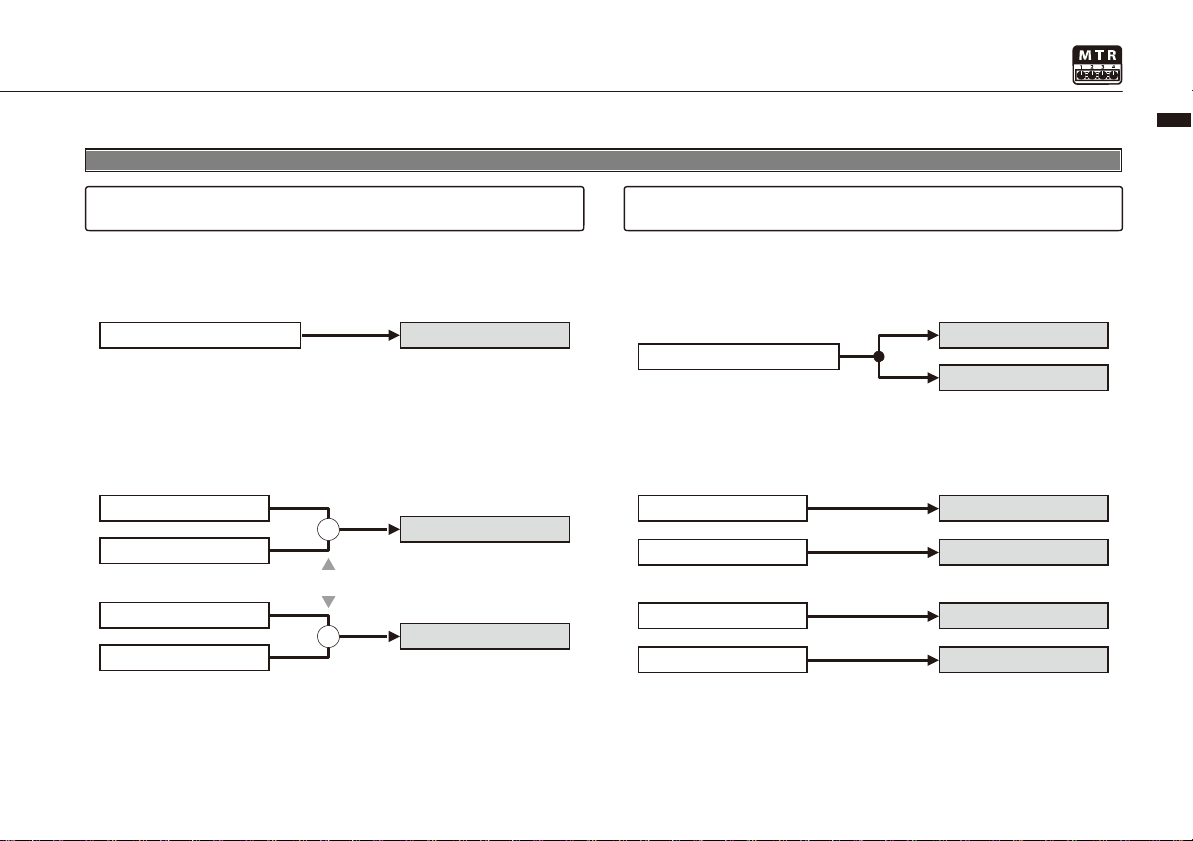
O źródle wejścia i ścieżce (
INPUT
Jedna nagrana ścieżka Dwie nagrane ścieżki
1. Źródło wejścia pochodzi z INPUT [1] lub INPUT
[2].
1. Źródło wejścia pochodzi z INPUT [1] lub INPUT
INPUT [1] or [2] TRACK Track 1 or 3
INPUT [1] or [2]
2. Źródło wejścia pochodzi z [MIC] l u b INPUT [1]
[2].
2. Źródło wejścia pochodzi z [MIC] lub INPUT [1]
Built-in microphone L
Built-in microphone R
Stworzone nagranie składa oba sygnały lub
INPUT [1]
INPUT [2]
+
+
TRACK
TRACK
Built-in microphone L
Built-in microphone R
INPUT [1]
INPUT [2]
SOURCE and TRACK )
Te same sygnały są wysłane do obu ścieżek.
lub
[2].
Track 2 or 4
[2].
Track 1 or 3
Track 2 or 4
Track 1 or 3
Track 2 or 4
56
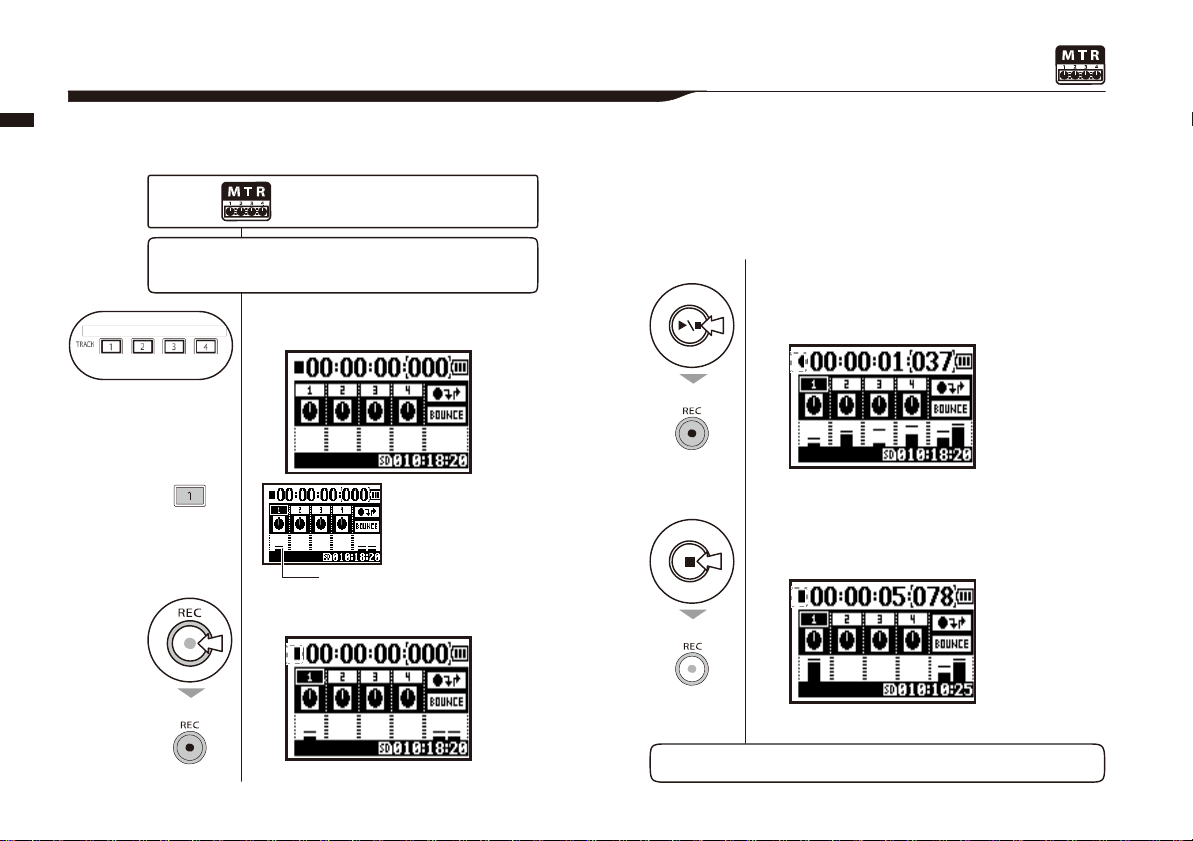
57
4
1-06-2
Możesz wybrać każdy z dwóch styli nagrywania.
Korzystając z trybu
Ustawienia/Nagranie:
<OVERWRITE>
, możesz nagrywać dźwięki nadpisując istniejące już pliki.
Wci śnij p rzyc isk [M ENU] przez co
najmniej 2 sekundy i pos tępuj
zgodnie z instrukcjami
Ustaw zgodnie z potrzebą
Wybierz TRACK.
1
Wybrany
‘TRACK’ świeci.
zapalona
wyświetla poziom
wejścia
Wciśnij.
2
Licznik nie zostanie wyzerowany po
użyciu.
Ustawienia wejścia
☞
Funkcje nagrywania
☞
<OVER
MTR MODE
TOP
WRITE> w trybie MTR
[START RECORDING]
Wciśnij.
3
zapalone
zgaszone
Powrócenie do pozycji początku nagrania - przyciskiem [REW].
nagrana może być potwierdzona przyciskiem [PLAY/PAUSE]
[KONIEC NAGRANIA]
wciśnij.
Licznik nie wraca do 0.
Zawartość
.

4
1-06-3
ALWAYS NEW,
Ustawienia/Nagrywanie:
oznacza, że każde nagranie będzie zapisywane w nowym pliku.
Wciśnij[MENU] na dł użej niż 2
sek undy i postę puj zgodnie z
instrukcjami.
Wprowadź ustawienia zgodnie
z potrzebą
Wybierz TRACK.
1
Wybrany
TRACK świeci.
Ustawienia wejścia
☞
Ustawienia nagrania
☞
<ALWAYS
MTR MODE
TOP
poziom wejścia
Press.
Mruga
2
mruga
Licznik nie zeruje się.
NEW> w trybie MTR
[START RECORDING]
Wciśnij.
or
świeci
gaśnie
3
[KONIEC NAGRANIA]
wciśnij.
Licznik wraca do 0.
Nagrany plik może być odtworzony wciśnięciem [PLAY/PAUSE]
.
58
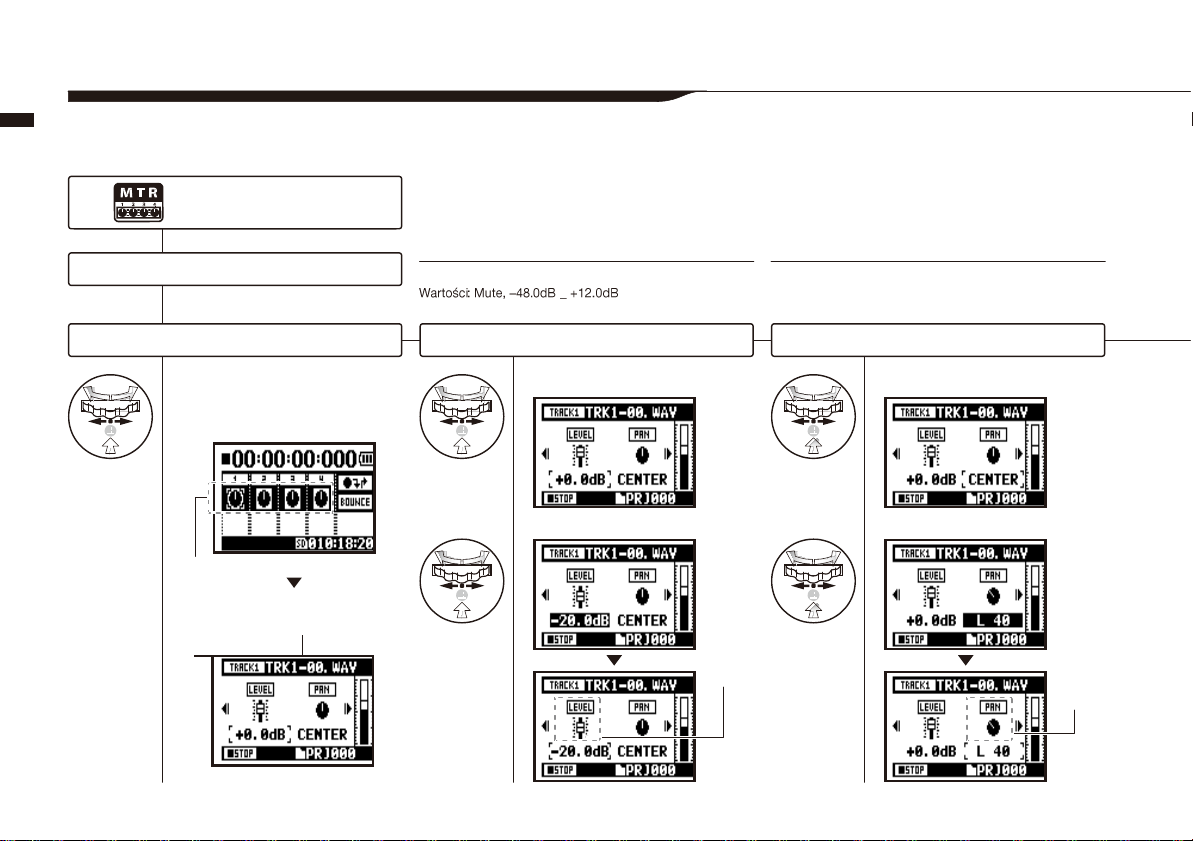
59
1
1-07 Ustawienia/Nagrywanie: TRACK MENU w trybie MTR
To wyjątkowa opcja w
Łącz razem ścieżki, twórz ścieżki stereo lub twórz specjalne ustawienia dla wyjścia.
trybie
MTR,
aby ustawić track (ścieżkę).
Wci śnij [MENU] na co najm nie j
2 s ek un dy i po st ęp uj zg od nie z
instrukcj ami
Wybierz projekt i rozpocznij
Wybierz TRACK
Wybierz z menu ikonę
'TRACK MENU'
i wciśnij.
MENU
HINT
Ustawienie poziomu wyjściowego ścieżki
Default:
LEVEL
0.0dB
Regulacja poziomu wyściowego
Wyb. <LEVE> i wciśnij. Wyb. <PAN> i wciśnij.
Ustaw wartość i wciśnij.
TRACK MENU
TRACK
MENU
nazwy przypisane do ścieżek
aktualnie wybrana ścieżka
zmiana ikony fadera
HINT:
Ustaw balans pomiędzy L i P kanałem
Wartości: L100 _ C _ R100
Default: C (Center)
PAN
Ustaw balans pomiędzy kanałami
Ustaw wartość i wciśnij.
zmiana
ikony pan
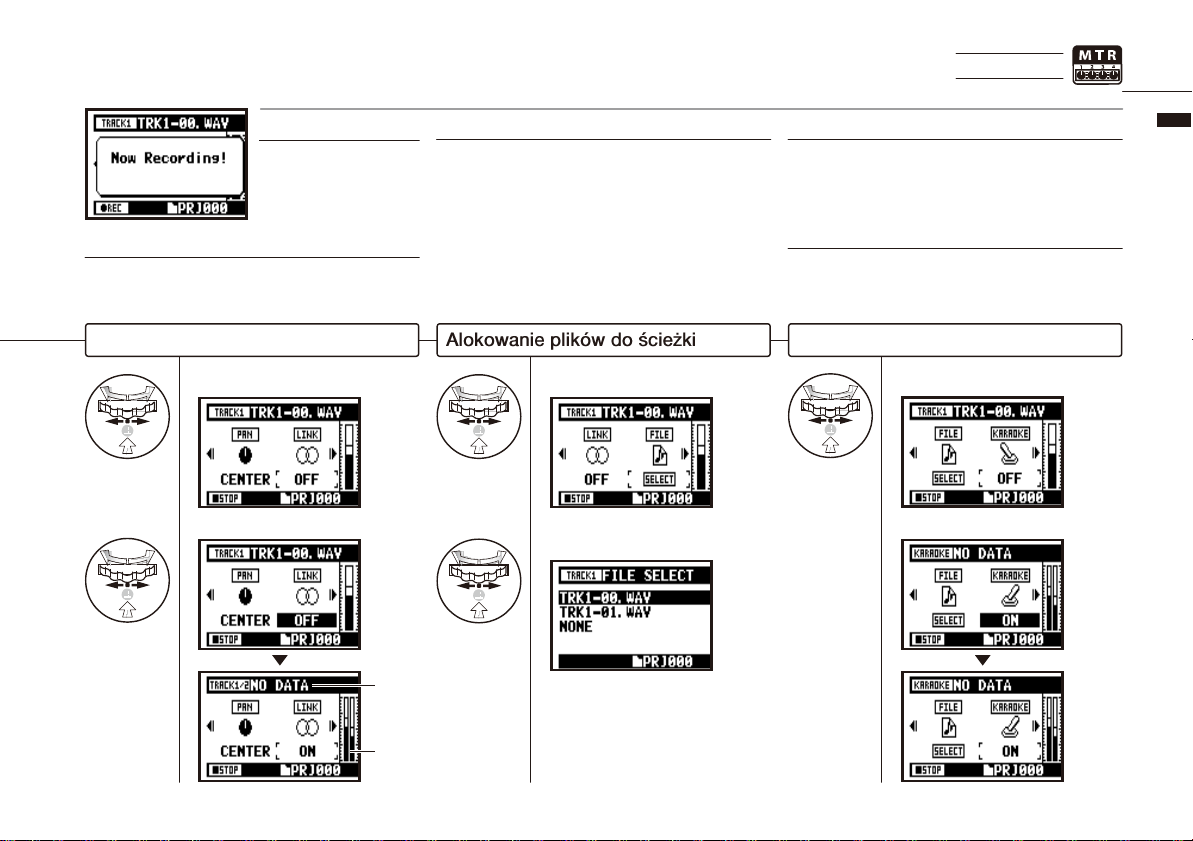
Tylko w trybie MTR
STEREO LINK
HINT:
Możesz ustawić nagranie jako ‘
2 trackami z
Wartości: ON/OFF Default: OFF
1/2 i 3/4
lub jako mono track.
Ustawienie <STEREO
Wyb. <STEREO
NOTE:
Ustawienia <STEREO LINK>,
<FILE> i <KARAOKE> nie
są dostępne podc zas
nagrywania, odsłuchu i
podczas nagrywani a ścieżek.
S T E R E O 1 ’ t
r a c k połącz ony z
LINK>
LINK> i wciśnij
NOTE:
•
Możesz odtwarzać tylko plik mono na 'MONO TRACK' i pliku stereo
'STEREO TRACK'.
•
Kiedy wprowadzisz zmiany w <STEREO LINK>,
"NO DATA" , które nie posiada wyboru danych.
•
Gdy zmieniasz z'ON' na 'OFF', ustawienie <PAN>
przechodzi do poprzedniego.
•
Gdy zmieniasz z 'OFF'
<LEVEL> i <PAN> powraca do 'DEFAUL
na 'ON',
ustawienie
.
Wyb. <FILE> i wciśnij.
NOTE:
•
Nie możesz nagrywać na ścieżce <KARAOKE>.
•
Kiedy <STEREO LINK> włącza się au tomatycznie z
staj e się
T'.
ustawieniem mono, przełącza się w st an "NO DATA".
•
Kiedy ścieżka <KARAOKE> została ustawi ona, żadna inna
nie może być ustawi ona jako <KARAOKE>.
HINT:
You can make 'KARAOKE TRACK' setting either two tracks
from track
<CENTER CANCEL> operations.
Wartości: ON/OFF Default: OFF
1/2
or
3/4.
You can set <KEY CONTROL> and
Ustawienie <KARAOKE>
Wybierz <KARAOKE> i wciśnij
.
Ustaw wartość i wciśnij.
Po zmianie formatu
wyświetla się "NO
DATA".
Wyświetlenie
'LEVEL METER' zmienia
'STEREO'.
Wyb. <FILE> do alokacji
i wciśnij.
Wyświetlenie listy plików
pozwala na przypisanie do
odpowiedniego stylu.
Ustaw wartość i wciśnij.
60
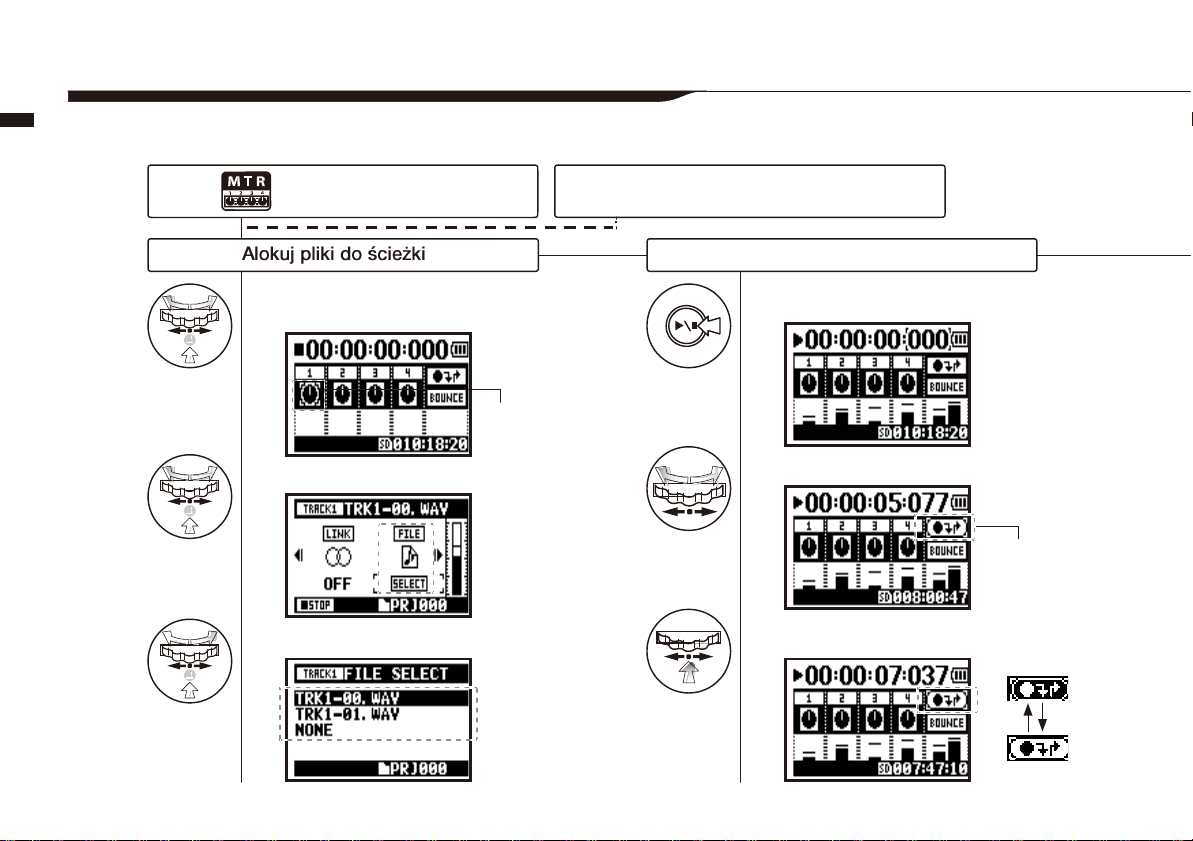
61
1
6
1-08-1
Funkcja, <PUNCH IN/OUT>, poz wala częściowo po nownie na gr ać nagran y pl ik . Ten
ro zd zi ał wyja śn ia j ak zacząć
Ustawienia/Nagrywanie
<PUNCH
Wci śnij [MENU] na 2
sek un dy i po st ęp uj
zgodni e z punkta mi.
IN>
i z akończyć <PUNCH OUT> automatycznie.
: Ponowne nagranie, a u t o <PUNCH IN/OUT>
Zmień z <REC MODE>
na <OVERWRITE>
Na górnym ekranie wybierz
ikonę 'TRACK MENU' i wciśnij.
Wybierz <FILE> i wciśnij.
2
TRACK MENU
Wybierz pożądany plik i wciśnij
3
.
Ustaw pozycję rozpoczęcia nagr., <PUNCH IN>
Wciśnij[START
4
PLA
YBACK].
Wybierz ikonę PUNCH IN _ PUNCH OUT i wciśnij.
5
PUNCH IN
OUT
Znajdź pozycję początka nagrania‘PUNCH
i wciśnij.
Ikona zmienia się
/ PU
NCH
IN’
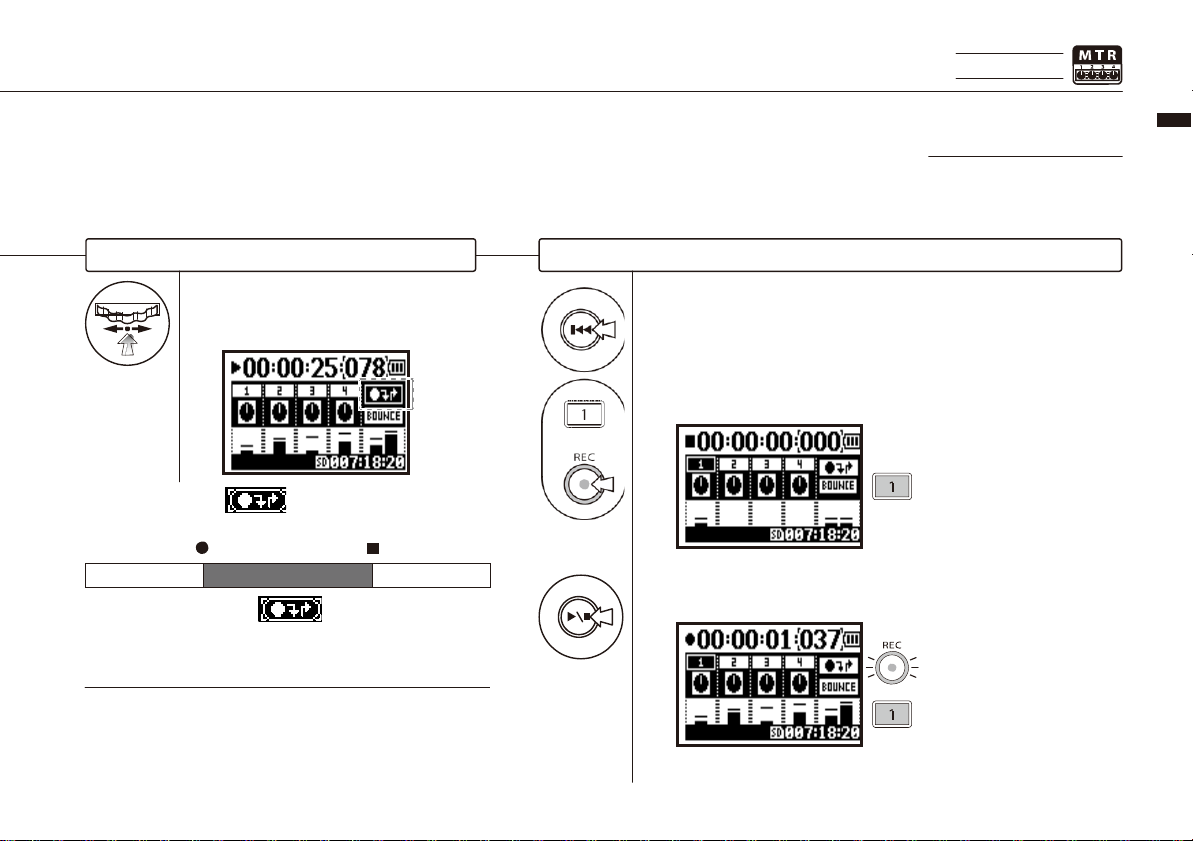
62
7
8
Tylko w trybie MTR
NOTE
Us tawie ni e dostę pn e w
trybie MTR i
Ustaw pozycję końcową nagr., <PUNCH OUT>
Wybierz odpowiednią pozycję dla
końca nagrania:'
PUNCH OUT’.
Potwierdzenie ustawienia Punch
Out.
Ponowne nagranie
Przewiń do początku (Licznik: 0)
lub do miejsca gdzie ustawiono
‘PUNCH
IN’.
Wciśnij TRACK [1], Standby nagrania.
9
+
<OVERWRITE>.
[1] w zakresie Punch In i Out
lampka świeci się, poza zakresem
mruga.
→
PLAY
PUNCH OUT PUNCH OU
Start Stop
REC
ponownie nagrana ścieżka
HINT:
•
<PUNCH
licznika podczas wyłączania. Ustaw czasy Punch In/Out
przesuń kursor na <PUNCH IN / OUT>, i wciśnij [DIAL].
•
Podczas <PUNCH OUT> Ptk. 7-, wciskając [DIAL]
again, all the setting will be cancelled.
IN
/ OUT> używając
PLAY
T
Wciśnij TRACK [1] [PLAYBACK _ RECORDING].
10
Kiedy dojdzie do ‘PUNCH IN’:
lampka REC pali się i
automatycznie zaczyna nagrywanie.
[1] kie dy do jdzi e d o ko ńca
‘
PUNCH OU
lampka mruga=automat. koniec nagrania.
T’:
[1]
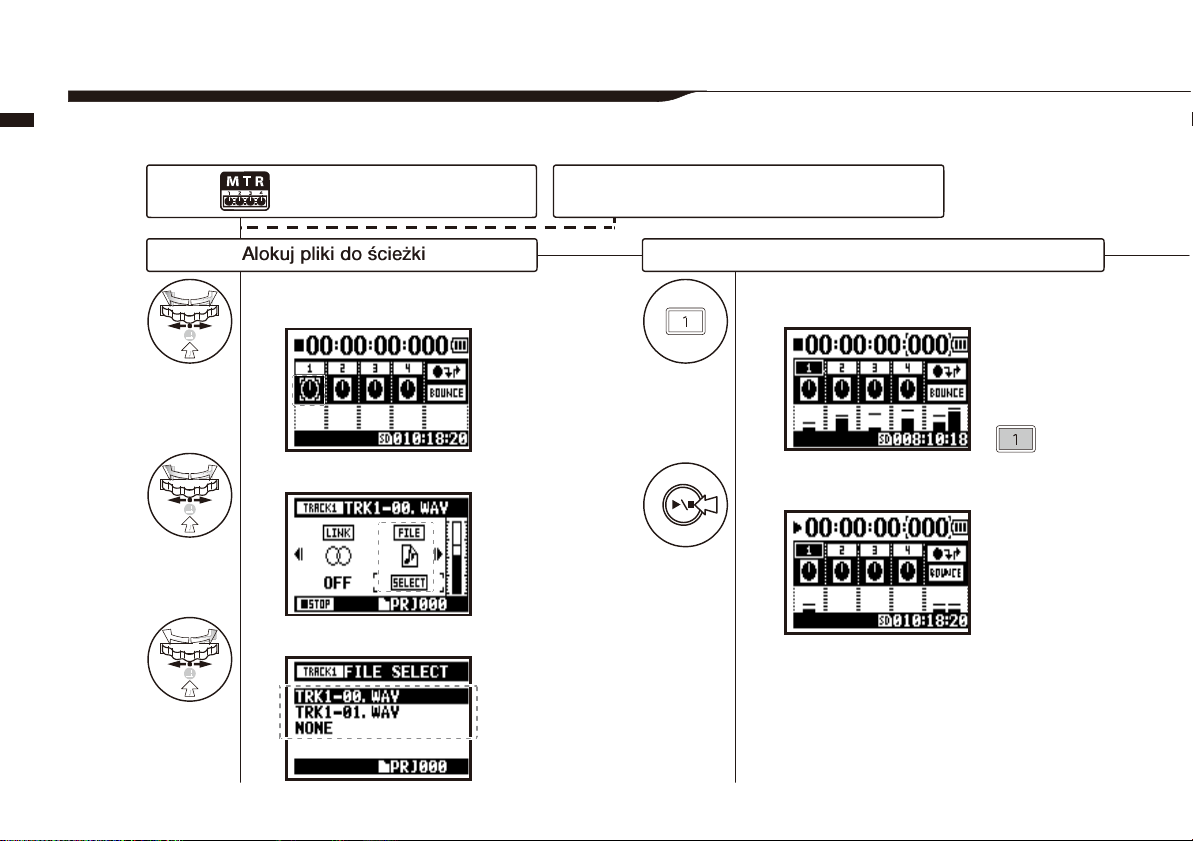
63
点滅
1
1-08-2
Uż ywa jąc na gr ani a w t ryb ie OVERW RIT E w
[REC]
podczas odtwarzania, od tego momentu możesz zacząć ponowne nagranie.
Ustawienia/Nagrywanie:Ponowne nagranie, manu.
Wc iśnij [ MENU] na 2
sek un dy i po st ęp uj
zgodni e z punktami.
W górze ekranu wybierz ikonę
'TRACK MENU'
Wybierz <FILE> i w ciśnij.
2
MTR , możesz ręcznie ustawić Punch In i Out.Wciśnij przycisk
Przełącz z <REC MODE>
na <OVERWRITE>
i wciśnij.
Wciśnij [Oczekiwanie nagrania].
4
Wciśnij [START Odtwarzania].
5
<PUNCH IN/OUT>
Odtwórz
light on
Wybierz pożądany plik i wciśnij
3
.
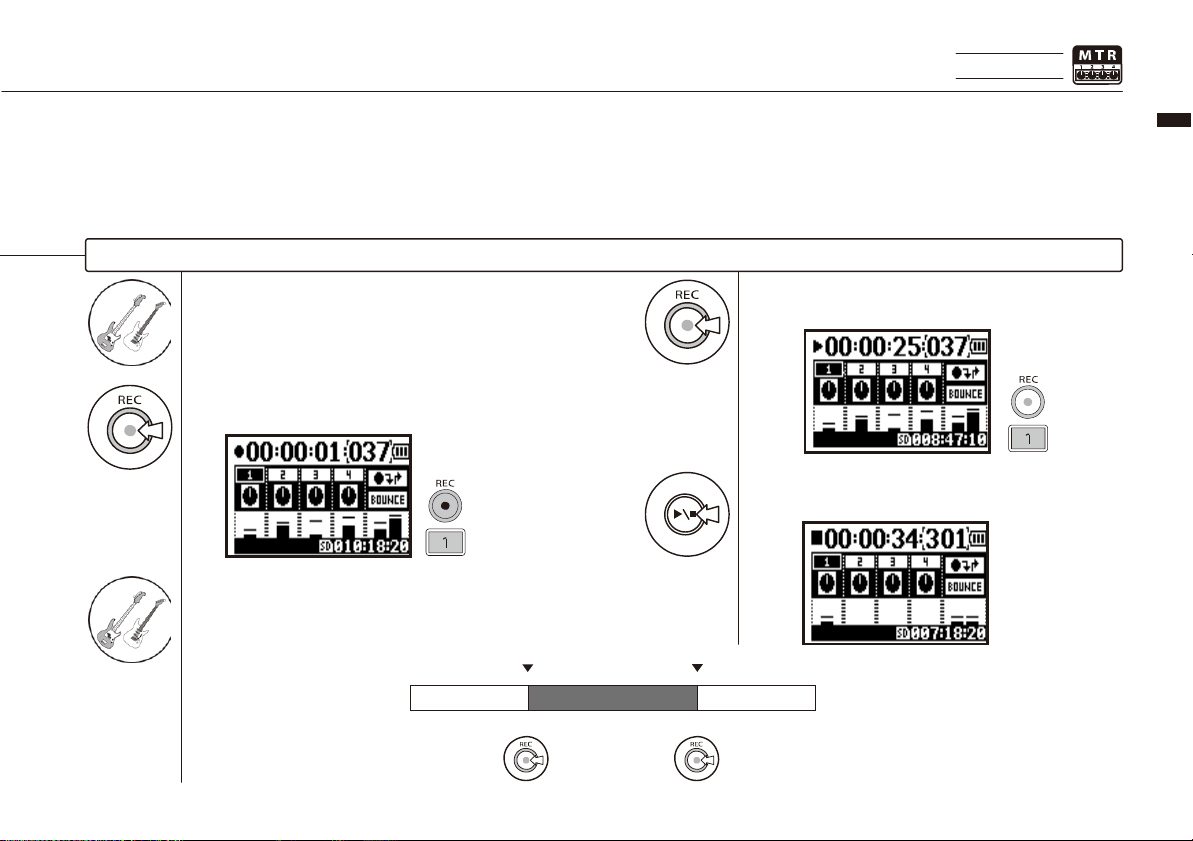
64
Tylko w trybie MTR
Ponowne nagranie (Manual <PUNCH
IN/OUT>)
Występ (Nie nagrywany
6
).
9
Wciśnij [START NAGRANIA].
7
zapalona
zapalona
10
Wciśnij [POCZĄTEK NAGRANIA].
light of
light on
Wciśnij [KONIEC NAGRANIA].
f
Występ (Nagrywany
8
).
STAR
→
PLAY
Start Stop
T NAGRANIA
Ponowne
REC
nagranie
KONIEC NAGRANIA
PLAY
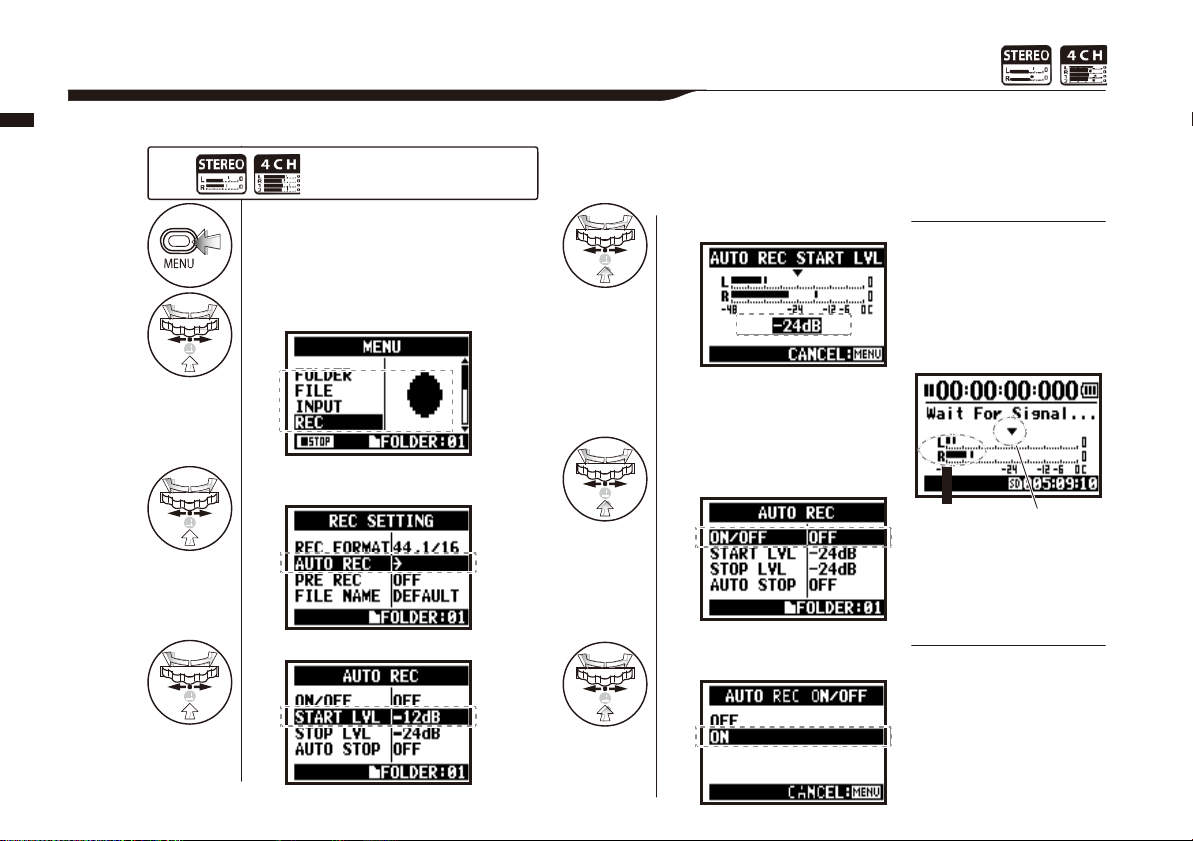
65
4
2-01-1 Funkcja nagrywania <AUTO REC>
H4n może wykryć kiedy źródło przekroczy poziom tła i automatycznie rozpoczyna nagranie z pozycji oczekiwania.
Wciśnij [MENU] na 2 sekundy i
zacznij pracę od ustawień MODE.
Wciśnij.
1
Wybierz <REC> i wciśnij.
2
Wybierz <AUTO REC> i wciśnij
3
[USTAWIENIE POZIOMU TŁA
Wybierz <START LVL> i wciśnij.
.
]
Dostosuj poziom.
5
Ustaw poziom wejścia aby
automatycznie rozpocząć
nagrywanie.
Wybierz<ON/OFF> i wciśnij
6
Wybierz <ON> i wciśnij.
7
.
HINT:
Wyświetlanie “Wait for
Kiedy <AUTO REC> jest włączone,
wyświetlanie “Wait for Signal”
oznacza przebywanie w trybie gotowości
Gdy aktualnie zmierzona głośność
przekroczy ustawiony poziom,
urządzenie zaczyna nagrywanie.
.
Aktualny poziom (dźwięku)
Jeśli chces z rozp ocz ąć
ręc zne n agr ywan ie wci śni j
[REC].
NOTE:
•
Nie można używać opcji podczas
nagrywania o odtwarzania.
•
Nie można używać razem z
funkcjami<REC LEVEL A U T O
>
, < P R E R E C >
<PRE
COUNT>.
Signal”
Poziom
rozpoczęcia
oraz
.
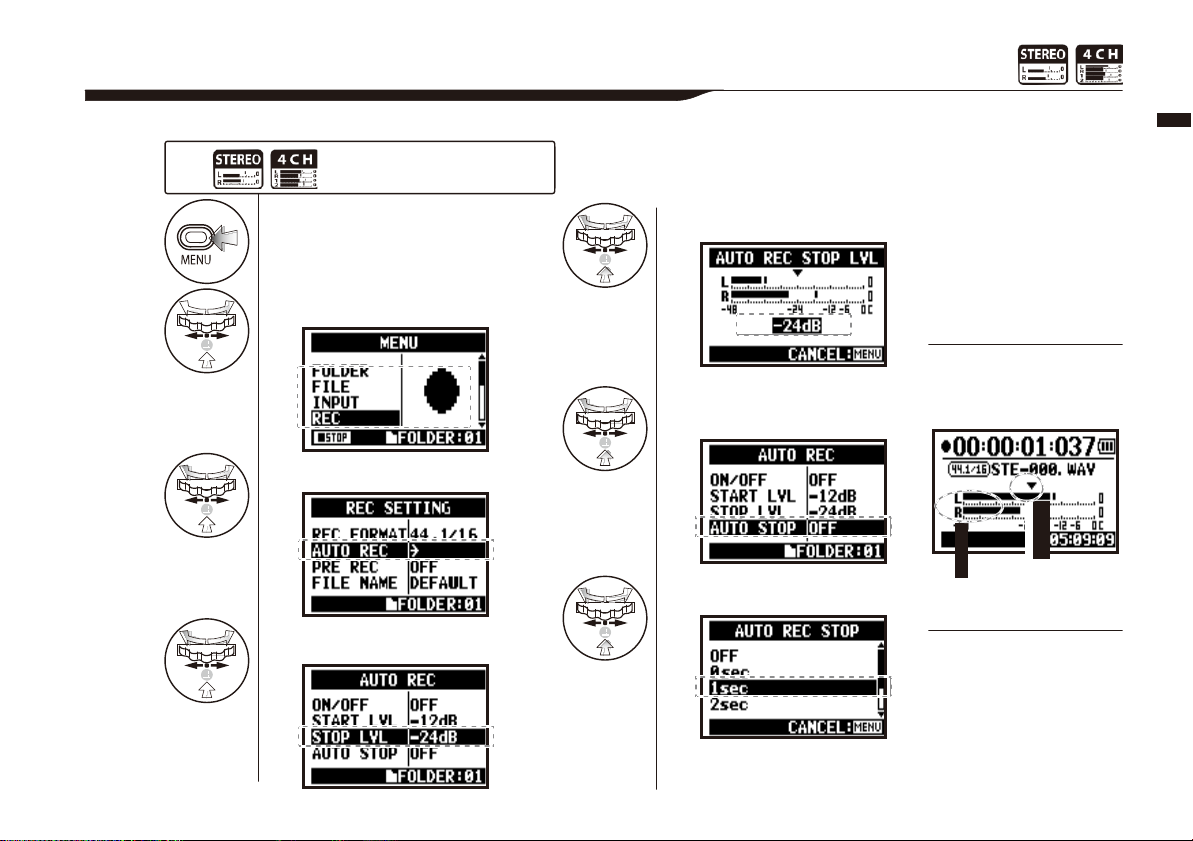
66
4
2-01-2 Recording function <AUTO REC STOP>
Kiedy <AUTO REC> nagrywa, H4n automatycznie przerwie nagranie, kiedy poziom nagrywanego dźwięku spadnie poniżej ustalonej wartości
Wciśnij przycisk [MENU] na 2
sekundy i postępuj zgodnie z
instrukcjami.
Wciśnij.
1
Wybierz <REC> i wciśnij.
2
Dostosuj poziom.
5
Wybierz <AUTO STOP> i wciśnij
6
Poziom dźwięku powodujący
automatyczne wyłączenie.
.
HINT:
Kiedy<[AUTO REC STOP>
jest aktywny, ‘STOP
jest wyświetlany podczas nagr.
.
LEVEL
’
Wybierz <AUTO REC> i wciśnij
3
[USTAWIENIE POZIOMU WYŁ.]
Wyb <STOP LVL> i wciśnij.
.
Wybierz ustawienie czasu.
7
Ustala jak długo sygnał musi mieć
wartość poniżej ustalonego progu,
aby przerwać nagranie.
Aktualny poziom
NOTE:
• Yo u c a n n o t u s e t h i s
function during recordi
and playback.
•
Kiedy <AUTO REC STOP> i
możesz wyłączyć
nagrywanie wciskając
przycisk
Stop level
ng
[STOP].
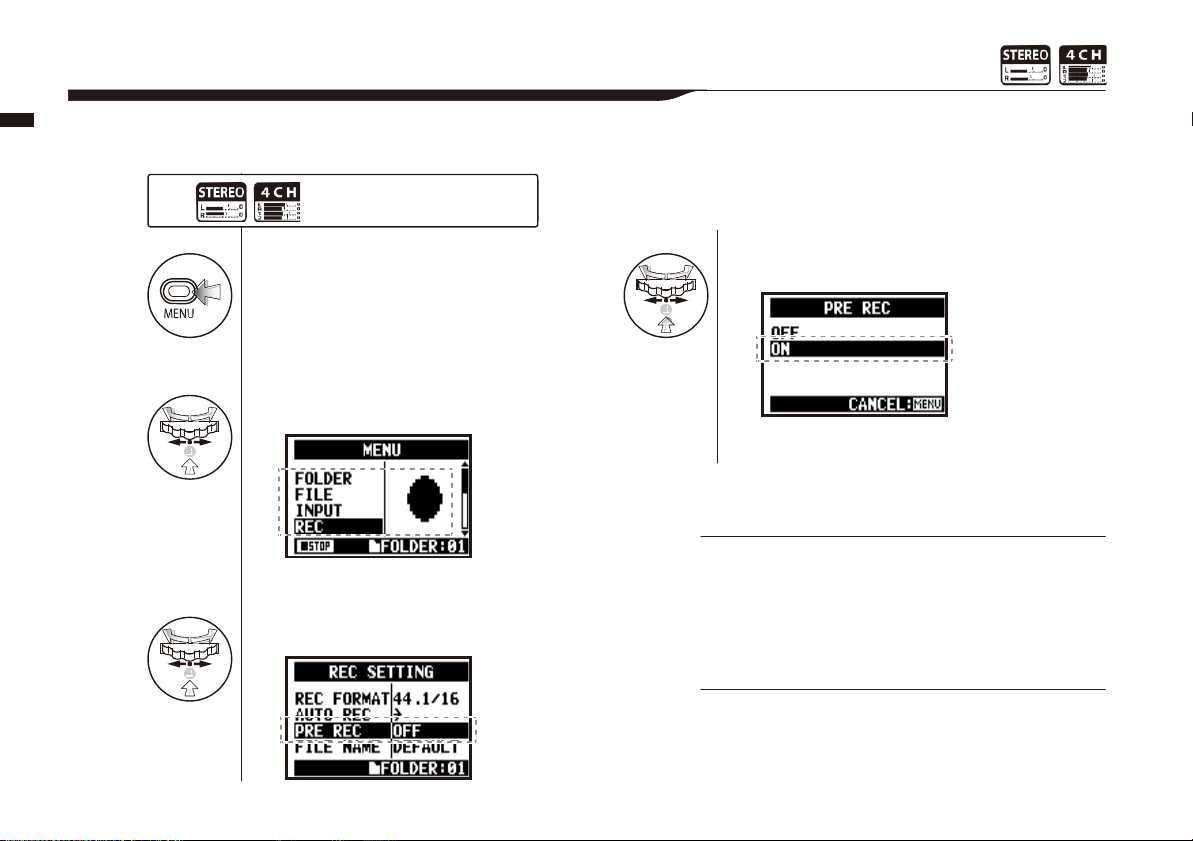
67
2-02 Funkcja nagrywania <PRE REC>
Funcja <PRE REC> może zostać zainicjalizowana wciskając przycisk
dodając wcześniejsze 2 sekundy do nagrania.
Wciśnij przycisk [MENU] na 2
sekundy i postępuj zgodnie z
instrukcjami.
Wciśnij.
1
[REC]
automatycznie
4
Wybierz <ON> i wciśnij.
Wybierz <REC> i wciśnij.
2
Wybierz <PRE REC> i wciśnij
3
HINT
Kiedy [PRE REC] jest aktywne, H4n może zapisać sygnał
wejściowy zarejestrowany przed rozpoczęciem nagrania.
Wciśnięcie przycisku [REC] rozpoczyna nagranie. H4n
może nagrać do 2 sekund materiału z okresu przed
.
rozpoczęciem nagrania..
NOTE
•
Nie można użyć tej funkcji w trakcie nagrywania i odtwarzania..
•
Nie można użyć tej funkcji razem z <AUTO REC> i <PRE
COUNT>.
•
Nagranie w jakości 96 kHz, w trybie 4CH nagrywa
maksymalnie 1 sekundę przed włączeniem.
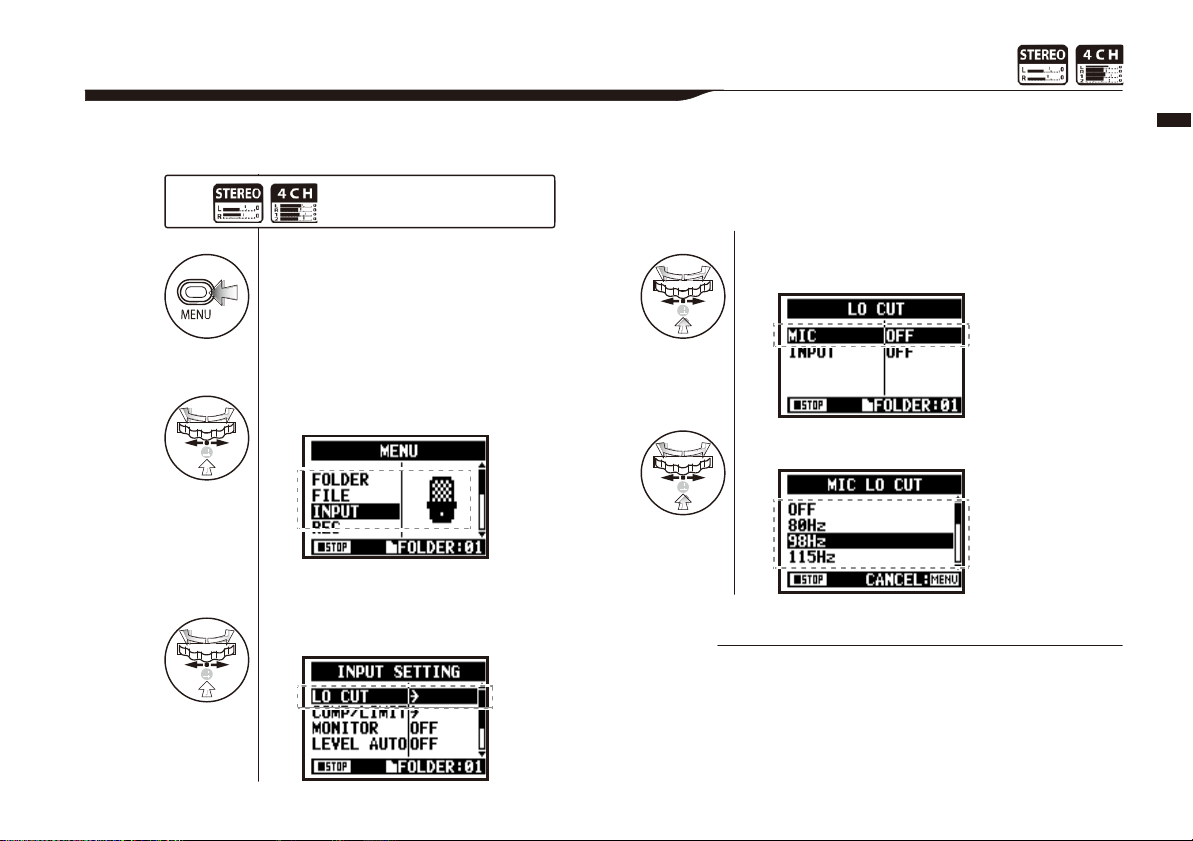
68
2-03 Funkcja nagrywania <LO
Ustawienie filtra
<LO CUT> pozwala usunąć z nagrania dźwięki wiatru i dmuchania.
Wciśnij przycisk [MENU] na 2
sekundy i postępuj zgodnie z
instrukcjami.
CUT>
Wybierz źródło wejścia
Wciśnij.
1
4
.
Wybierz <INPUT> i wciśnij.
2
Wybierz <LO CUT>i wciśnij.
3
Wybierz odpowiednią wartość filtra.
5
HINT:
•
Możesz wybrać wartość <LO CUT z 11 wartości takich jak:
OFF, 80, 98, 115, 133, 150, 168,
185, 203, 220, i 237 Hz. Ki edy wybi erasz wy żs zą
war to ść zweryfi kuj, czy e fek t nag rania Cię
satysfakcjonuje..
•
Im niższa wartość filtra tym niższe częstotliwości będą
filtrowane.
